ΣΤΑΤΙΣΤΙΚΗ ΜΕ ΤΗ ΧΡΗΣΗ ΤΟΥ ΠΑΚΕΤΟΥ SPSS 15
|
|
|
- Ἄμπελιος Παπακωνσταντίνου
- 10 χρόνια πριν
- Προβολές:
Transcript
1 ΣΤΑΤΙΣΤΙΚΗ ΜΕ ΤΗ ΧΡΗΣΗ ΤΟΥ ΠΑΚΕΤΟΥ SPSS 15 STTISTICL PCKGE for the SOCIL SCIENCES ΤΣΑΓΡΗΣ ΜΙΧΑΗΛ BSc in Statistics ΑΘΗΝΑ 2008
2 2
3 Περιεχόμενα 1.1 Σύντομη εισαγωγή στη Στατιστική Σύντομη αναφορά στις δειγματοληπτικές τεχνικές Σύντομη αναφορά στα είδη των ερευνών Ανοίγοντας το SPSS Τα παράθυρα του SPSS και οι επιλογές τους Η εντολή Select Cases Η επιλογή Transform Το μενού της επιλογής nalyze Στατιστικά περιγραφικά μέτρα Ιστογράμματα Κυκλικά διαγράμματα Ραβδογράμματα Έλεγχος κανονικότητας και διαστήματα εμπιστοσύνης Συντελεστές γραμμικής συσχέτισης Χ 2 Έλεγχος ανεξαρτησίας για κατηγορικές μεταβλητές Έλεγχοι υποθέσεων για το μέσο και τη διάμεσο ενός δείγματος (t τεστ και Wilcoxon τεστ) Έλεγχοι υποθέσεων για τη διαφορά των μέσων δύο ανεξάρτητων δειγμάτων (t τεστ και Mann-Whitney-Wilcoxon τεστ) Έλεγχοι υποθέσεων για τη διαφορά των μέσων δύο εξαρτημένων δειγμάτων (t τεστ και Wilcoxon τεστ για δείγμα ζευγών παρατηρήσεων) Υποθέσεις για τη γραμμική παλινδρόμηση Διαγράμματα διασποράς Απλή γραμμική παλινδρόμηση Πολλαπλή γραμμική παλινδρόμηση Ανάλυση διακύμανσης κατά ένα παράγοντα (One way NOV) Ανάλυση διακύμανσης με τη μέθοδο του Welch και των Brown-Forsythe Μη παραμετρική ανάλυση διακύμανσης (τεστ των Kruskal-Wallis)...77 Βιβλιογραφία
4 1.1 Σύντομη εισαγωγή στη Στατιστική Υπάρχουν δύο ενδεχόμενα για την προέλευση του όρου στατιστική. Εικάζεται ότι προέρχεται από την αρχαία ελληνική λέξη «στατίζω» που σημαίνει τοποθετώ, ταξινομώ, συμπεραίνω. Το άλλο ενδεχόμενο είναι ότι προέρχεται από τη λατινική λέξη «status» που σημαίνει πολιτεία, κράτος. Η λέξη αυτή αρχικά χρησιμοποιήθηκε για δεδομένα που αφορούν στο πληθυσμό μίας χώρας. Έρευνες έχουν δείξει ότι η αρχαιότερη συλλογή στοιχείων έγινε στην Κίνα το 2238 π.χ. Πρόκειται για μία απογραφή του πληθυσμού η οποία διεξήχθη υπό την αυτοκρατορία του Yao. Υπάρχουν ενδείξεις ότι απογραφές έχουν διενεργήσει και άλλοι λαοί κατά τη αρχαιότητα, όπως οι Αιγύπτιοι και οι Πέρσες. Γνωρίζουμε επίσης ότι απογραφή διεξήχθη και κατά την περίοδο γέννησης του Χριστού από τον καίσαρα Αύγουστο. Ο Σωκράτης αναφέρει τον όρο στατιστική στο έργο του «Ξενοφώντος απομνημονεύματα» και ο Σωκράτης στο έργο του «Πολιτεία». Η στατιστική με την πάροδο των χρόνων αναπτύχθηκε δειλά στην αρχή και ραγδαία κατά τα τέλη του 19 ου αιώνα και μετά για να φτάσει στη στο σήμερα. Η στατιστική είναι η επιστήμη που ασχολείται με τη συλλογή δεδομένων, την περιγραφή τους και την εξαγωγή τεκμηριωμένων αποτελεσμάτων με τη χρήση επιστημονικά αποδεκτών τεχνικών. Αν θέλαμε να δώσουμε έναν άλλο ορισμό στον όρο στατιστική θα επιλέγαμε αυτόν που έδωσε ο πατέρας της σύγχρονης στατιστικής Ronald Fisher ( ): Στατιστική είναι ένα σύνολο αρχών και μεθοδολογιών για: Το σχεδιασμό της διαδικασίας συλλογής δεδομένων Τη συνοπτική και αποτελεσματική παρουσίαση τους Την ανάλυση και εξαγωγή αντίστοιχων συμπερασμάτων. Οι βασικές μορφές της στατιστικής είναι αυτές της περιγραφικής στατιστικής και της επαγωγικής στατιστικής. Η μεν πρώτη ασχολείται με την περιγραφή των δεδομένων του δείγματος και η δεύτερη με τη εξαγωγή χρήσιμων συμπερασμάτων για τον πληθυσμό. Τα χαρακτηριστικά ως προς τα οποία εξετάζουμε έναν πληθυσμό καλούνται μεταβλητές. Οι δυνατές τιμές που μπορεί να πάρει μία μεταβλητή ονομάζονται τιμές της μεταβλητής. Οι μεταβλητές με τη σειρά τους διακρίνονται σε ποιοτικές ή κατηγορικές και ποσοτικές. Οι ποιοτικές μεταβλητές μπορεί να είναι είτε ονομαστικού τύπου στις οποίες οι τιμές αναφέρονται μόνο σε κατηγορίες, π.χ. ομάδα αίματος είτε διατακτικού τύπου στις οποίες οι συγκρίσεις της μορφής «μεγαλύτερη», «μικρότερη» ή «ίση» έχουν νόημα, π.χ. απάντηση σε ερωτηματολόγιο ικανοποίησης. Οι ποσοτικές μεταβλητές μπορεί να είναι είτε συνεχείς είτε διακριτές. Συνεχείς είναι οι μεταβλητές που μπορούν να πάρουν οποιαδήποτε τιμή σε ένα διάστημα τιμών. Διακριτές είναι οι μεταβλητές που μπορούν να πάρουν διακριτές (μεμονωμένες) τιμές. Επιπλέον οι ποσοτικές μεταβλητές μπορούν να διαχωριστούν σε άλλες δύο κατηγορίες ανάλογα με τον τρόπο μέτρησης τους. Όταν εκτός από την προφανή διάταξη των τιμών τους έχει νόημα και η μεταξύ τους απόσταση, όπως π.χ. στα έτη ζωής, τότε μιλάμε για ποσοτικές μεταβλητές που μετριόνται σε κλίμακα διαστήματος. Αν εκτός από την διάταξη και το μέγεθος του διαστήματος μεταξύ των τιμών έχει έννοια και ο λόγος των τιμών τότε μιλάμε για ποσοτικές μεταβλητές που μετριόνται σε κλίμακα λόγου. Οι τιμές για παράδειγμα στα προϊόντα μετριόνται σε κλίμακα λόγου. Έχει νόημα να πούμε ότι η τιμή ενός προϊόντος σε μία λαϊκή αγορά είναι κατά 4
5 ένα ποσοστό μεγαλύτερη ή μικρότερη από την τιμή του ίδιου προϊόντος σε μία άλλη λαϊκή αγορά. 1.2 Σύντομη αναφορά στις δειγματοληπτικές τεχνικές Θα αναφερθούμε τώρα στη δειγματοληψία, τη διαδικασία δηλαδή συλλογής δεδομένων από έναν πληθυσμό. To σύνολο των δεδομένων που θα συλλεχθούν, το οποίο θα είναι προφανώς ένα υποσύνολο του πληθυσμού, ονομάζεται δείγμα. Το δείγμα θα καλείται αντιπροσωπευτικό όταν όλα τα στοιχεία του πληθυσμού έχουν την ίδια πιθανότητα επιλογής. Υπάρχουν διάφορες τεχνικές με τις οποίες μπορούμε να αντλήσουμε δεδομένα από έναν πληθυσμό. Οι κύριες δειγματοληπτικές τεχνικές είναι τέσσερις. Η απλή τυχαία δειγματοληψία είναι η πιο απλή περίπτωση. Επιλέγουμε τυχαία, στοιχεία (ή μονάδες) από το σύνολο του πληθυσμού. Η στρωματοποιημένη δειγματοληψία είναι η περίπτωση κατά την οποία χωρίζουμε τον πληθυσμό σε στρώματα και μετά επιλέγουμε τυχαία τα στοιχεία από κάθε στρώμα. Η δειγματοληψία κατά ομάδες είναι μία τεχνική δειγματοληψίας στην οποία χωρίζουμε τον πληθυσμό σε πολλές ομάδες (όχι στρώματα), όπου η κάθε ομάδα περιέχει ένα πλήθος στοιχείων. Επιλέγουμε τυχαία ομάδες από το σύνολο των ομάδων και συμπεριλαμβάνουμε στο δείγμα όλα τα των επιλεγμένων ομάδων. Η τέταρτη περίπτωση είναι η συστηματική δειγματοληψία. Ας υποθέσουμε ότι έχουμε στα χέρια μας ένα μακρύ κατάλογο με τα στοιχεία του πληθυσμού αριθμημένα. Τότε μπορούμε να εφαρμόσουμε το εξής: διαλέγουμε ένα στοιχείο στην αρχή του καταλόγου, έστω το στοιχείο που βρίσκεται στην 4 η γραμμή του καταλόγου. Τα επόμενα θα επιλεγούν με ένα βήμα όπως για παράδειγμα το 10. Δηλαδή, θα επιλέξουμε το 14 ο στοιχείο, το 24 ο στοιχείο και ούτω καθεξής. Όπως είναι φυσικό οι διάφορες τεχνικές μπορούν να συνδυαστούν και να προκύψουν πιο σύνθετα δειγματοληπτικά σχήματα. Οι περιπτώσεις που αναφέραμε εδώ είναι οι πιο απλές και συνάμα δημοφιλείς τεχνικές δειγματοληψίας. Σε αυτό το σημείο πρέπει να κάνουμε αναφορά στα είδη των πληθυσμών προς αποφυγή λανθασμένων συμπερασμάτων, τον αντικειμενικό πληθυσμό (target population), τον υπό μελέτη πληθυσμό (study population) και το δειγματοληπτικό πλαίσιο (sampling frame) και στην έννοια του δειγματοληπτικού σφάλματος. Ο αντικειμενικός πληθυσμός είναι το σύνολο των ατόμων ή στοιχείων των οποίων ένα ή περισσότερα χαρακτηριστικά θέλουμε να εξετάσουμε. Ο υπό μελέτη πληθυσμός είναι υποσύνολο συνήθως του αντικειμενικού πληθυσμού (μπορεί και να ταυτίζεται). Για παράδειγμα ο αντικειμενικός πληθυσμός μίας μελέτης θα μπορούσε να είναι το σύνολο των ελλήνων μαθητών του δημοτικού σχολείου, ενώ ο υπό μελέτη πληθυσμός να αφορά μόνο στους μαθητές της Αττικής. Το δειγματοληπτικό πλαίσιο είναι το σύνολο των ατόμων (ή στοιχείων) που έχουν πραγματικά δυνατότητα επιλογής στο δείγμα (η πηγή του δείγματος). Στο ίδιο παράδειγμα, λόγω κόστους οι μαθητές κάποιων απομακρυσμένων περιοχών της Αττικής δεν έχουν τη δυνατότητα να συμπεριληφθούν στο δείγμα. Το πλαίσιο δηλαδή στην ουσία αποτελεί μία υποδιαίρεση του υπό μελέτη πληθυσμού, μπορεί όμως και να ταυτίζεται με αυτόν. Το δειγματοληπτικό σφάλμα είναι η διαφορά ανάμεσα στα αποτελέσματα μίας δειγματοληψίας και μίας απογραφής (100% δείγμα). Όλοι έχουμε ακούσει αυτόν τον ορισμό κατά την περίοδο των εκλογών. Είναι το περιθώριο σφάλματος που 5
6 αναφέρουν οι εταιρείες δημοσκοπήσεων όταν κάνουν πρόβλεψη για το ποσοστό που θα πάρει ένα κόμμα, το συν πλην 3 ποσοστιαίες μονάδες. 1.3 Σύντομη αναφορά στα είδη των ερευνών Οι ιατρικές μελέτες χωρίζονται σε δύο κατηγορίες, η μία, είναι οι πειραματικές μελέτες στις οποίες ο ερευνητής παρεμβαίνει ενεργητικά στον τρόπο σχεδιασμού του πειράματος, του καθορισμού των ομάδων κ.ά. Χαρακτηριστικό παράδειγμα τέτοιων μελετών είναι οι κλινικές δοκιμές. Η άλλη κατηγορία είναι οι μελέτες παρατήρησης ή μη πειραματικές μελέτες στις οποίες ο ερευνητής δεν παρεμβαίνει αλλά απλά παρατηρεί και καταγράφει. Σε αυτήν την κατηγορία περιλαμβάνονται οι διατμηματικές μελέτες, οι προοπτικές μελέτες (διαμήκειςδιαχρονικές, μελέτες κοορτής, μελέτες παρακολούθησης ή follow-up studies είναι εναλλακτικές ονομασίες αυτών των ερευνών) και οι αναδρομικές μελέτες ή μελέτες μαρτύρων-ασθενών (retrospective or case-control studies). Στις διατμηματικές μελέτες τα στοιχεία του δείγματος κατηγοριοποιούνται με βάση την έκθεση τους σε μία νόσο, χωρίς να λαμβάνουμε υπόψη τον παράγοντα χρόνο. Οι προοπτικές μελέτες λαμβάνουν υπόψη τους τον παράγοντα χρόνο. Το βασικό χαρακτηριστικό αυτών των μελετών είναι ότι επιλέγουμε μία ομάδα ανθρώπων της οποίας την εξέλιξη παρατηρούμε στο πέρασμα του χρόνου. Υπάρχουν έρευνες που διήρκησαν πολλά χρόνια. Χαρακτηριστικό παράδειγμα η έρευνα θνησιμότητας των βρετανών ιατρών των Doll & Hill στην οποία συμμετείχαν ιατροί και είχε διάρκεια 10 ετών (Br. Med. J. 1964). Τέλος οι αναδρομικές μελέτες είναι αυτές που κάνουν την αντίθετη κατά κάποιο τρόπο διαδικασία από τις προοπτικές μελέτες. Σε αυτές τις μελέτες κοιτάζουμε πίσω χρονικά και κατηγοριοποιούμε τα στοιχεία ανάλογα με κάποιο χαρακτηριστικό (case-control studies). 6
7 2.1 Ανοίγοντας το SPSS Έχοντας εγκατεστημένο το στατιστικό πακέτο SPSS, μπορούμε να προχωρήσουμε στη χρήση του για τη διεξαγωγή στατιστικών αναλύσεων ή και μόνο συνοπτική παρουσίαση στατιστικών στοιχείων που μας αφορούν. Για να ανοίξουμε το SPSS κάνουμε διπλό κλικ πάνω στο εικονίδιο που βρίσκεται στην επιφάνεια εργασίας (αν υπάρχει) ειδάλλως πηγαίνουμε στο μενού εργασιών των windows. Επιλέγουμε έναρξη all programs SPSS for Windows SPSS 15 for Windows και μετά αριστερό κλικ, όπως φαίνεται και από την παρακάτω εικόνα. Εικόνα 1 Μόλις το πακέτο φορτώσει θα μας εμφανιστεί μία οθόνη γεμάτη κελιά, ένα κενό φύλο εργασίας (Data Editor), όπως στην περίπτωση του MS Excel, αλλά και το πλαίσιο διαλόγου της εικόνας 2. Στο παράθυρο που εμφανίζεται υπάρχει ένα ερώτημα σχετικά με το τι θέλουμε το SPSS να κάνει. Η επιλογή Run the tutorial εμφανίζει μία σύντομη εισαγωγή στο SPSS. Είναι ένα παράθυρο σε περιβάλλον που παραπέμπει σε help. Η ίδια επιλογή υπάρχει και στο μενού εντολών. Η επιλογή Type in data θα μας οδηγήσει στο παράθυρο του Data Editor. Μας παρέχεται δηλαδή η δυνατότητα να ξεκινήσουμε να χρησιμοποιούμε το SPSS για να εισάγουμε δεδομένα τα οποία θα αναλύσουμε. (Το ίδιο θα συμβεί αν επιλέξουμε Cancel) Η επιλογή Run an existing query (εκτέλεση μιας ήδη υπάρχουσας άντλησης πληροφοριών) μας δίνει τη δυνατότητα για ανάκτηση πληροφοριών και δεδομένων από άλλα προγράμματα όπως π.χ. MS Excel. Αν επιλέξουμε αυτήν την επιλογή θα οδηγηθούμε σε μία ήδη προκαθορισμένη σύνδεση. 7
8 Η επιλογή Create new query using Database Wizard διαφέρει από την προηγούμενη στο ότι μας καθοδηγεί ως προς τη δημιουργία μίας τέτοιας σύνδεσης. Η επιλογή Open an existing data source (άνοιγμα ενός ήδη υπάρχοντος αρχείου δεδομένων) μας επιτρέπει να ανοίξουμε κάποια αρχεία του SPSS τα οποία δημιουργήθηκαν ή και ανοίχτηκαν πρόσφατα. Αν επιλέξουμε More Files θα μας οδηγήσει σε ένα παράθυρο όπου βρίσκονται όλα τα αρχεία δεδομένων που είναι αποθηκευμένα στο SPSS. Τα αρχεία δεδομένων του πακέτου έχουν την κατάληξη sav. Με την επιλογή Open another type of file και μετά More Files επιλέγουμε να ανοίξουμε ένα αρχείο διαφορετικής μορφής από του SPSS. Αν επιλέξουμε Don t show this dialogue in the future τότε απενεργοποιούμε αυτό το πλαίσιο διαλόγου κατά τις επόμενες εκκινήσεις του SPSS. Εικόνα Τα παράθυρα του SPSS και οι επιλογές τους Το παράθυρο Data Editor του SPSS είναι αυτό που φαίνεται στην παρακάτω εικόνα. Η γραμμή τίτλου είναι η μπλε γραμμή που φαίνεται στο πάνω μέρος του παραθύρου. Το μενού επιλογών είναι παρόμοιο με αυτό που συναντάται στο MS Office. Eίναι η σειρά που φαίνεται κάτω από τη γραμμή τίτλου και περιλαμβάνει τις εξής επιλογές του παραθύρου: File, Edit, View, Data, Transform, nalyze, Graphs, Utilities, dd-ons, Window και Help. Η γραμμή εργαλείων βρίσκεται κάτω από το μενού επιλογών και αποτελείται από εικονίδια χρήσιμα για λειτουργίες που χρησιμοποιούνται συχνά, όπως αποθήκευση, εκτύπωση, άνοιγμα κάποιου αρχείου. Οι 8
9 γραμμές κύλισης βρίσκονται στα δεξιά και στο κάτω μέρος του παραθύρου και μας βοηθάνε να μετακινηθούμε πάνω-κάτω και δεξιά-αριστερά. Στο κάτω μέρος του παραθύρου εμφανίζεται ένα μήνυμα που λέει SPSS Processor is ready. Η γραμμή αυτή στην οποία εμφανίζεται αυτό το μήνυμα είναι η γραμμή κατάστασης. Όταν το SPSS διεξάγει κάποιον υπολογισμό, έχει μία διεργασία σε εξέλιξη, ή τερματίσει μία οποιαδήποτε διεργασία θα εμφανίζεται το αντίστοιχο μήνυμα. Στο πάνω μέρος των κελιών εμφανίζεται το όνομα των κελιών. Από τη στιγμή που δεν έχουμε δώσει ονόματα στα κελιά απλά εμφανίζετε η λέξη var. Επίσης στο αριστερό κάτω μέρος του παραθύρου υπάρχουν δύο επιλογές. Η μία είναι η Data View και η άλλη είναι η Variable View. Αυτή τη στιγμή είναι επιλεγμένη η πρώτη επιλογή. Δηλαδή το παράθυρο που μπορούμε να περάσουμε δεδομένα είναι αυτό που φαίνεται στην οθόνη. Τα δεδομένα τα περνάμε κατά τον ίδιο τρόπο με το Excel, δηλαδή κάθετα αν πρόκειται για τιμές της ίδιας μεταβλητής. Πληκτρολογούμε τον αριθμό και πατάμε Enter ή Tab. Εικόνα 3 Αν επιλέξουμε τη δεύτερη επιλογή θα εμφανιστεί το παράθυρο της εικόνας 4. Η πρώτη στήλη έχει τίτλο Name. Στα κελιά της πρώτης στήλης δίνουμε τα ονόματα των στηλών των δεδομένων που βρίσκονται στο Data Editor. Έτσι, στο πρώτο κελί αντιστοιχεί το όνομα της πρώτης στήλης των δεδομένων, στο δεύτερο, αντιστοιχεί το όνομα της δεύτερης στήλης και ούτω καθεξής. 9
10 Εικόνα 4 Αν επιλέξουμε τη δεύτερη στήλη (Type) τότε θα εμφανιστεί το παράθυρο της εικόνας 5. Αυτό μας δίνει τη δυνατότητα να επιλέξουμε τον τύπο των δεδομένων για κάθε στήλη του Data Editor. Ξανά το πρώτο κελί αντιστοιχεί στα δεδομένα της πρώτης στήλης του Data Editor, το δεύτερο κελί στα δεδομένα της δεύτερης στήλης και ούτω καθεξής. Η επιλογή Numeric είναι προεπιλεγμένη από το πακέτο διότι τα δεδομένα μας είναι τις πιο πολλές φορές αριθμητικά. Αν επιλέξουμε String τότε τα δεδομένα μας θα είναι σε μορφή χαρακτήρα ή απλά θα είναι γράμματα. Με το Width ορίζουμε το μέγιστο πλήθος των ψηφίων που θα έχουν τα αριθμητικά δεδομένα και με το Decimal Places ορίζουμε το πλήθος των ψηφίων που θα βρίσκονται δεξιά της υποδιαστολής. Το τρίτο και το τέταρτο κελί του παραθύρου της εικόνας 4 αναφέρονται στο πλήθος των ψηφίων αριστερά και δεξιά της υποδιαστολής, όπως ήδη αναφέραμε. Το κελί με τίτλο Label είναι η ετικέτα των δεδομένων. Αν δηλώσουμε ονόματα στα δεδομένα μας στους πίνακες που θα εμφανίζονται με τα αποτελέσματα από το SPSS θα εμφανίζονται οι στήλες των δεδομένων με τα ονόματα τους. Αν όμως δηλώσουμε και ετικέτες ή μόνο ετικέτες στις στήλες των δεδομένων θα εμφανίζονται τα αποτελέσματα όπου κάθε στήλη δεδομένων θα έχει για όνομα αυτό που έχουμε ορίσει στις ετικέτες των στηλών. Το τι θα εμφανίζεται μπορεί να επιλεγεί από το χρήστη από την υποεπιλογή Options που βρίσκεται μέσα στην επιλογή Edit την οποία θα δούμε παρακάτω. 10
11 Εικόνα 5 Το κελί Values οδηγεί το παράθυρο της εικόνας 6. Έστω ότι έχουμε ποιοτικά δεδομένα και θέλουμε να τα περάσουμε στο SPSS. Για να γίνει αυτό κωδικοποιούμε εξαρχής τα δεδομένα δίνοντας τους τιμές για κάθε μία κατηγορία. Για παράδειγμα θέλουμε να καταχωρήσουμε σε μία στήλη του SPSS Data Editor το φύλο κάποιων ανθρώπων για τους οποίος συλλέξαμε κάποια στοιχεία. Η πιο συνήθης κωδικοποίηση είναι της μορφής 0 για τους άντρες και 1 για τις γυναίκες. Για να θυμόμαστε λοιπόν που αντιστοιχεί ο κάθε αριθμός θα εκχωρήσουμε και το φύλο στο SPSS. Γράφουμε 0 στο πρώτο λευκό τετραγωνάκι που αντιστοιχεί στο Value. Στο Value Label θα πληκτρολογήσουμε το φύλο δηλαδή man. Στη συνέχεια πατάμε dd ώστε να καταχωρηθεί το φύλο στον αριθμό. Το ίδιο θα κάνουμε και για τις γυναίκες. Η διαδικασία θα επαναληφθεί όσες φορές χρειαστεί. Για παράδειγμα σε ένα ερωτηματολόγιο που υπάρχουν περισσότερες από δύο απαντήσεις θα επαναλάβουμε τη διαδικασία τόσες φορές όσες είναι και οι απαντήσεις. Εικόνα 6 Στο κελί Missing θα ορίσουμε τις χαμένες παρατηρήσεις. Για παράδειγμα κάποιοι εκ των ερωτηθέντων σε ένα ερωτηματολόγιο δεν έχουν απαντήσει σε όλες τις ερωτήσεις. Το παράθυρο που θα εμφανιστεί είναι αυτό που βρίσκεται στην εικόνα 7. Πρέπει να προσέξουμε πως θα ορίσουμε τις χαμένες τιμές. Για παράδειγμα σε ένα ερωτηματολόγιο που οι απαντήσεις είναι σε κλίμακα Likert από 1 έως 5 τις στις χαμένες τιμές θα δώσουμε έναν αριθμό που δε βρίσκεται μεταξύ 1 και 5. Θα πρέπει να είναι δηλαδή ένας αριθμός που δε συναντάται στα δεδομένα της κάθε στήλης ξεχωριστά. Το κελιά Columns και lign αναφέρονται στο μέγεθος της στήλης και 11
12 στη στοίχιση των δεδομένων στην κάθε στήλη. Τέλος, το τελευταίο κελί αναφέρεται στον τύπο των δεδομένων. Αν τα δεδομένα αφορούν σε ποσοτικές μετρήσεις (Scale), διατεταγμένες (Ordinal) ή ονομαστικές (Nominal). 2.3 Η εντολή Select Cases Εικόνα 7 Επιλέγοντας Data Select Cases θα εμφανιστεί το παράθυρο της εικόνας 8. Με αυτήν την επιλογή δίνεται η δυνατότητα στο χρήστη να επιλέξει ένα μέρος των δεδομένων, το οποίο θα χρησιμοποιηθεί στις αναλύσεις. Η επιλογή ll cases είναι προεπιλεγμένη από το πακέτο. Αν επιλέξουμε τη δεύτερη επιλογή (If condition is satisfied) και μετά If θα οδηγηθούμε στο παράθυρο της εικόνας 9. Εικόνα 8 Αυτό που επιδιώκουμε να κάνουμε με αυτήν την επιλογή είναι να επιλέξουμε από μία ή περισσότερες στήλες δεδομένων κάποια δεδομένα που ικανοποιούν κάποια συνθήκη. Περνώντας την/τις μεταβλητή/τές από το αριστερό κουτάκι στο δεξιό κουτάκι του παραθύρου της εικόνας 9 δίνουμε στο SPSS να καταλάβει τις στήλες 12
13 δεδομένων, των οποίων τα δεδομένα θέλουμε να ικανοποιούν κάποια συνθήκη. Υπάρχει μία λίστα από συναρτήσεις λογικές και μη, τις οποίες μπορούμε να χρησιμοποιήσουμε. Για παράδειγμα οι τελεστές >, <, >=, <= δηλώνουν ανισοϊσότητες. Μπορούμε δηλαδή να επιλέξουμε τα δεδομένα μίας στήλης που να είναι μικρότερα ή μεγαλύτερα από μία τιμή. Με βάση τις μαθηματικές συναρτήσεις μπορούμε να ζητήσουμε από το SPSS να επιλέξει τα δεδομένα εκείνα για τα οποία η απόλυτη τους τιμή είναι μικρότερη από μία καθορισμένη τιμή. Η επιλογή random sample of cases που υπάρχει στο παράθυρο της εικόνας 8 μας δίνει τη δυνατότητα να επιλέξουμε τυχαία είτε ένα ποσοστό των δεδομένων, είτε ένα δείγμα από τα δεδομένα καθορίζοντας φυσικά το μέγεθος του δείγματος. Η επιλογή Based on time or case range μας δίνει τη δυνατότητα να επιλέξουμε δεδομένα τα οποία βρίσκονται μέσα σε κάποια περιοχή ή κάποια όρια. Ιδιαίτερη προσοχή θα πρέπει να δοθεί όσον αφορά τα δεδομένα τα οποία δεν επιλέγονται με βάση κάποια από τις προηγούμενες επιλογές. H επιλογή Filter out unselected cases είναι προεπιλεγμένη από το πακέτο. Σε αυτήν την περίπτωση τα δεδομένα απλά δε θα υπολογίζονται στις επόμενες αναλύσεις. Θα εμφανιστεί μία νέα στήλη που θα περιέχει τιμές 0 και 1 ανάλογα με το αν τα δεδομένα ικανοποιούν ή όχι τη συνθήκη. Επίσης θα δούμε στη στήλη που περιέχει την αρίθμηση των γραμμών μία διαγώνιο γραμμή να έχει διαγράψει κατά κάποιο τρόπο τις γραμμές των δεδομένων που δεν ικανοποιούν τη συνθήκη. Αν επιλέξουμε Delete unselected cases, τότε τα δεδομένα θα διαγραφούν από το αρχείο. Αν όμως επιλέξουμε Copy selected cases to a new dataset τότε τα δεδομένα που ικανοποιούν τη συνθήκη θα αποθηκευτούν σε ένα νέο αρχείο δεδομένων του SPSS στο οποίο θα πρέπει να δώσουμε ένα όνομα πληκτρολογώντας το στο λευκό κουτάκι που θα ενεργοποιηθεί (Dataset name). 2.4 Η επιλογή Transform Εικόνα 9 Μία πολύ χρήσιμη επιλογή από το μενού επιλογών είναι αυτή της μετατροπής των δεδομένων (Transform). Η πρώτη εντολή που εμπεριέχεται στην επιλογή Transform είναι η Compute Variable. Επιλέγοντας αυτήν την εντολή θα εμφανιστεί το παράθυρο της εικόνας 10. Το λευκό κουτάκι που λέγεται Target Variable πρέπει να συμπληρωθεί με ένα όνομα. Εκεί θα αποθηκευτεί η μετασχηματισμένη στήλη δεδομένων. Η μετασχηματισμένη στήλη μπορεί είτε να αποθηκευτεί στην ίδια στήλη είτε σε διαφορετική. Περνώντας τις στήλες από το αριστερό κουτάκι στο κουτάκι που λέγεται Numeric Expression ορίζουμε τις στήλες οι οποίες θα μετασχηματιστούν. Το 13
14 κουτάκι Function group περιέχει διάφορα είδη συναρτήσεων όπως μαθηματικές, στατιστικές, μετατροπής και άλλες. Για κάθε είδος συναρτήσεων που επιλέγουμε, στο κουτάκι που βρίσκεται ακριβώς από κάτω βλέπουμε τις διαθέσιμες συναρτήσεις. Αυτές είναι συναρτήσεις που μας βοηθάνε στο μετασχηματισμό των δεδομένων. Βέβαια, μπούμε να γράψουμε μία δική μας συνάρτηση μετατροπής η οποία δε βρίσκεται στη λίστα με τις ήδη υπάρχουσες συναρτήσεις. Εικόνα 10 Η εντολή επανακωδικοποίησης είναι εντολή κωδικοποίησης των ήδη υπαρχουσών στηλών δεδομένων. Ένα παράδειγμα χρησιμοποίησης αυτής της εντολής είναι το εξής: έστω ότι έχουμε συλλέξει ηλικίες ατόμων από 20 έως 90+ έτη. Αντί να δουλεύουμε με τις ηλικίες αυτές καθεαυτές θέλουμε να τις κατηγοριοποιήσουμε σε ομάδες ηλικιών έστω 7 τον αριθμό. Μπορούμε να επιλέξουμε είτε να σώσουμε τις ομάδες ηλικιών στη στήλη των ήδη υπαρχουσών ηλικιών (οπότε θα χαθούν οι ηλικίες), είτε σε μία άλλη στήλη. Θα επιλέξουμε δηλαδή είτε Recode into Same Variables, είτε Recode into Different Variables αντίστοιχα. Αν επιλέξουμε να σώσουμε τη νέα στήλη των ομάδων ηλικιών στην ίδια στήλη των ηλικιών, διαγράφοντας ουσιαστικά τις ηλικίες θα εμφανιστεί το παράθυρο της εικόνας 11. Αν επιλέξουμε να αποθηκεύσουμε τη στήλη των ηλικιακών ομάδων σε άλλη στήλη θα εμφανιστεί το παράθυρο της εικόνας
15 Εικόνα 11 Εικόνα 12 Και στις δύο περιπτώσεις θα πρέπει να περάσουμε τη στήλη των δεδομένων που θέλουμε να μετασχηματίσουμε από το αριστερό στο δεξιό λευκό κουτάκι. Μόλις το κάνουμε αυτό θα ενεργοποιηθεί η επιλογή Old and New Values που βρίσκεται κάτω από το δεξιό κουτάκι. Επιλέγοντας αυτήν την επιλογή εμφανίζεται το παράθυρο της εικόνας 13. Στην περιοχή Old Value που βρίσκεται στο αριστερό μέρος του παραθύρου θα επιλέξουμε να πληκτρολογήσουμε τις τιμές των δεδομένων που θα μετασχηματίσουμε. Στο παράδειγμα με τις ηλικιακές ομάδες θα επιλέξουμε το Range και θα πληκτρολογήσουμε στα δύο λευκά κουτάκια που θα ενεργοποιηθούν το εύρος των τιμών. Για παράδειγμα η πρώτη ηλικιακή ομάδα είναι οι ηλικίες από 20 έως 30 έτη. Άρα θα πληκτρολογήσουμε το 20 στο πρώτο κουτάκι και το 30 στο δεύτερο κουτάκι. Με αυτόν τον τρόπο δηλώνουμε το εύρος των τιμών που θέλουμε να μετασχηματίσουμε. Υπάρχουν άλλες δύο επιλογές που μπορούμε να ορίσουμε εύρη ή διαστήματα τιμών. Είτε από τη χαμηλότερη τιμή έως κάποια τιμή, είτε από κάποια τιμή έως την υψηλότερη. Στη συνέχεια πηγαίνουμε στο δεξιό μέρος του παραθύρου στην περιοχή New Value. Στο λευκό κουτάκι που βρίσκεται δεξιά της προεπιλογής Value θα πληκτρολογήσουμε τη νέα τιμή για τη συγκεκριμένη ηλικιακή ομάδα. Αφού ξεκινήσαμε με την πρώτη ηλικιακή ομάδα θα βάλουμε τον αριθμό 1. Εν συνεχεία θα πατήσουμε το κουτάκι dd για να καταχωρηθεί η αλλαγή στο SPSS. Μόλις το κάνουμε αυτό θα εμφανιστεί στο μεγάλο λευκό κουτάκι η καταχωρημένη αλλαγή. Συνεχίζουμε κατά τον ίδιο τρόπο και για τις υπόλοιπες ηλικιακές ομάδες. Αν έχουμε επιλέξει οι νέες κωδικοποιημένες τιμές να αποθηκευτούν στη στήλη με τις 15
16 ήδη υπάρχουσες τιμές, δε χρειάζεται να κάνουμε τίποτα άλλο. Αν όμως έχουμε επιλέξει να αποθηκεύσουμε τις νέες τιμές σε διαφορετική στήλη τότε πατώντας Continue θα επιστρέψουμε στο παράθυρο της εικόνας 12 το οποίο είναι διαφορετικό από αυτό της εικόνας 11. Κάτω από το Output Variable θα πρέπει να δώσουμε στη νέα στήλη ένα όνομα και μία ετικέτα (ενεργοποιούνται στην αρχή όταν περάσουμε τη στήλη των δεδομένων από το αριστερό στο δεξιό κουτάκι). Στη συνέχεια θα πατήσουμε Change ώστε να γίνει η αλλαγή στο όνομα. Αφού τελειώσουμε θα εμφανιστεί στο SPSS Data Editor μία νέα στήλη που θα περιέχει τις κωδικοποιημένες τιμές της αρχικής στήλης. Και στις δύο περιπτώσεις το SPSS αντιστοιχεί στις ήδη υπάρχουσες τιμές τις νέες τιμές ανάλογα με το διάστημα στο οποίο βρίσκονται. Για τις ηλικίες δηλαδή από 20 έως και 29 θα αντιστοιχήσει την τιμή 1 (η ηλικία 30 θα συμπεριληφθεί στη δεύτερη ομάδα, όπως και κάθε άνω άκρο των κλάσεων ή ομάδων). Για τις ηλικίες από 30 έως 39 θα αντιστοιχήσει την τιμή 2. Καλό θα είναι σε αυτό το σημείο να επιλέξουμε στο Data Editor να εμφανίσει το παράθυρο Variable View, για να καθορίσουμε την κάθε κωδικοποιημένη τιμή που ανήσυχη. Στο παράδειγμα με τις ηλικίες επιλέγοντας Values και με τη διαδικασία η οποία έχει ήδη περιγραφεί να ορίσουμε την κάθε τιμή σε ποια ηλικιακή ομάδα αντιστοιχεί. Για παράδειγμα για την τιμή 1 μπορούμε να πληκτρολογήσουμε στο παράθυρο που θα εμφανιστεί (εικόνα 6) «ages between 20 and 30». Αυτό βοηθάει ώστε στις αναλύσεις να μην εμφανίζονται νούμερα π.χ. 1, 2, 3,... και να πρέπει να εξηγούμε ότι η τιμή 1 ανήσυχη την πρώτη ηλικιακή ομάδα και ούτω καθεξής. Με αυτόν τον τρόπο για κάθε τιμή θα εμφανίζεται το μήνυμα που έχουμε πληκτρολογήσει στο παράθυρο (εικόνα 6). Εικόνα 13 Ανεξαρτήτου επιλογής αποθήκευσης της μετασχηματισμένης στήλης δεδομένων, αν πατήσουμε την επιλογή If θα εμφανιστεί το παράθυρο της εικόνας 14. Με αυτήν την επιλογή κωδικοποιούμε μόνο τις τιμές που ικανοποιούν κάποια λογική συνθήκη. Εδώ όπως και στο παράθυρο της εικόνας 10 πρώτα επιλέγουμε τη συνάρτηση από τη λίστα των συναρτήσεων, την ανεβάζουμε πάνω με το βελάκι και μετά περνάμε τη στήλη με την οποία θα δουλέψουμε δεξιά. 16
17 Εικόνα 14 Με την εντολή Rank Cases αναθέτουμε τάξεις μεγέθους στα δεδομένα των στηλών που επιλέγουμε. Το παράθυρο που εμφανίζεται σε αυτήν την περίπτωση είναι αυτό της εικόνας 15. Περνάμε τη στήλη στα δεδομένα της οποίας θέλουμε να τοποθετήσουμε τάξεις μεγέθους στο πάνω δεξιό κουτάκι. Κάτω αριστερά μας δίνεται η δυνατότητα να επιλέξουμε από που θα αρχίζουν οι τάξεις μεγέθους. Η προεπιλεγμένη επιλογή του SPSS είναι αυτή που δίνει στη μικρότερη τιμή την τιμή 1 στην αμέσως επόμενη την τιμή 2 και ούτω καθεξής. Μπορούμε να επιλέξουμε αν θέλουμε απλά τάξεις μεγέθους για τα δεδομένα ή ποσοστά από το Rank Types. Πατώντας το Ties το SPSS μας ρωτάει τι τάξη μεγέθους να αναθέσει στην περίπτωση ισοβαθμούντων τάξεων μεγέθους. Η προεπιλογή είναι ο μέσος όρος των τάξεων. Για παράδειγμα η πέμπτη και η έκτη τιμή είναι ίσες. Οι τάξεις μεγέθους που θα αντιστοιχούσαν στις δύο αυτές τιμές αν ήταν διαφορετικές θα ήταν η 5 και η 6 αντίστοιχα. Σε αυτήν την περίπτωση που έχουμε δύο ίσες τιμές το SPSS θα αναθέσει και στις δύο τιμές το μέσο όρο των δύο τάξεων μεγέθους των τιμών, δηλαδή το 5.5 και για τις δύο τιμές. Εικόνα 15 17
18 2.5 Το μενού της επιλογής nalyze Πριν δούμε την επιλογή nalyze από το μενού επιλογών του Data Editor ας δούμε τι σημαίνουν οι επιλογές που αποτελούν το μενού. Η επιλογή File χρησιμοποιείται για να δημιουργήσουμε ή να ανοίξουμε ένα νέο αρχείο δεδομένων, ή να αποθηκεύσουμε/εκτυπώσουμε το υπάρχον αρχείο δεδομένων. Η επιλογή Edit χρησιμοποιείται για την επεξεργασία δεδομένων, όπως αντιγραφή επικόλληση κ.ά. Επίσης υπάρχει η επιλογή Options η οποία εμφανίζει το παράθυρο της εικόνας 16. Εδώ μας παρέχονται γενικά επιλογές του SPSS όπως η εμφάνιση των αποτελεσμάτων και των πινάκων. Εικόνα 16 Η επιλογή View παρέχει λίγες πληροφορίες, μία από αυτές είναι να βλέπουμε τα δεδομένα χωρίς κελιά. Η επιλογή Data μας παρέχει δυνατότητες όπως επιλογή στηλών δεδομένων με τις οποίες θέλουμε να δουλέψουμε (την είδαμε προηγουμένως), διάταξης των δεδομένων, ορισμό νέων μεταβλητών κ.ά. Η επιλογή Transform παρέχει δυνατότητες όπως αυτέ που είδαμε προηγουμένως. Η επιλογή nalyze είναι η καρδιά των επιλογών του SPSS αφού περιέχει σχεδόν όλες τις εντολές ανάλυσης των δεδομένων και την οποία θα δούμε σε λίγο. Η επιλογή Graphs περιέχει όλα τα διαγράμματα που μπορούμε να δημιουργήσουμε και την οποία θα δούμε αργότερα. Η επιλογή Utilities μας επιτρέπει να δημιουργήσουμε σετ στηλών, να δούμε πληροφορίες για κάθε στήλη ξεχωριστά κ.ά. 18
19 Η επιλογή dd-ons έχει διάφορες επιλογές οι οποίες παραπέμπουν στην ηλεκτρονική διεύθυνση του SPSS. Η επιλογή Window μας επιτρέπει να κάνουμε split του φύλου δεδομένων ή να ελαχιστοποιήσουμε το παράθυρο εργασίας. Η τελευταία επιλογή του μενού επιλογών αλλά πολύ χρήσιμη είναι αυτή της βοήθειας (Help). Επιλέγοντας nalyze από το μενού θα εμφανιστεί το υπομενού αυτής της επιλογής που περιέχει σχεδόν όλες τις δυνατές στατιστικές τεχνικές που παρέχει το πακέτο. Εικόνα 17 Πιο συγκεκριμένα οι εντολές που περιέχονται στην επιλογή nalyze είναι οι εξής: Reports: περιέχει δυνατότητες παρουσίασης κάποιων στοιχείων για τα δεδομένα. Descriptive Statistics: περιέχει δυνατότητες εμφάνισης περιγραφικών μέτρων των δεδομένων, γραφημάτων, πινάκων δεδομένων κ.ά. Tables: παρέχονται δυνατότητες δημιουργίας πολύπλοκων πινάκων. Compare Means: περιλαμβάνονται οι εντολές ελέγχων υποθέσεων για τους μέσους. Θα τους δούμε όμως πιο αναλυτικά παρακάτω. General Linear Model: υπάρχουν οι δυνατότητες χρησιμοποίησης μοντέλων ανάλυσης διακύμανσης. Θα δούμε κάποια από αυτά παρακάτω. Generalized Linear Models: περιέχει μία πληθώρα δυνατοτήτων χρησιμοποίησης γενικευμένων γραμμικών μοντέλων. Mixed Models: η εντολή αφορά σε μικτά γραμμικά μοντέλα. 19
20 Correlate: περιέχει συντελεστές συσχέτισης, μερικής συσχέτισης και υπολογισμού αποστάσεων Regression: περιέχει δυνατότητες χρησιμοποίησης απλής γραμμικής και μη γραμμικής παλινδρόμησης, λογιστικής παλινδρόμησης κ.ά. Loglinear: παρέχει δυνατότητες χρησιμοποίησης λογαριθμικών μοντέλων. Classify: εμπεριέχει πολλές πολυμεταβλητές στατιστικές και μη τεχνικές ομαδοποίησης δεδομένων ή μεταβλητών. Data Reduction: περιέχει πολυμεταβλητές τεχνικές μείωσης μεταβλητών, όπως παραγοντική ανάλυση, ανάλυση αντιστοιχιών. Scale: περιέχει τεχνικές πολυδιάστατης κλιμακοποίησης και ανάλυσης αξιοπιστίας η οποία χρησιμοποιείται κατά κόρον σε ψυχομετρικά τεστ, τεστ προσωπικότητας, ικανοτήτων. Nonparametric Tests: υπάρχει λίστα με μη παραμετρικές στατιστικές τεχνικές. Θα δούμε τη χρησιμότητα τους αργότερα. Time Series: η επιλογή αυτή περιέχει διάφορες τεχνικές ανάλυσης χρονολογικών σειρών. Survival: υπάρχουν τεχνικές ανάλυσης χρόνων ζωής από ιατρικές μελέτες. Multiple Response: παρέχεται η δυνατότητα δημιουργίας διχοτομικών (0 και 1 δεδομένων) μεταβλητών ή ψευδομεταβλητών όπως αλλιώς ονομάζονται από μεταβλητές με πολλές κατηγορίες. Missing Value nalysis: η εντολή αφορά στην ανάλυση εκλιπουσών τιμών. Complex Samples: περιέχει μία σειρά από διαδικασίες δειγματοληψίας. Quality Control: αφορά σε διαδικασίες στατιστικού ελέγχου ποιότητας. ROC Curve: η εντολή αφορά σε χαρακτηριστικές λειτουργικές καμπύλες. 20
21 3.1 Στατιστικά περιγραφικά μέτρα Πριν μιλήσουμε για τον τρόπο εξαγωγής των περιγραφικών μέτρων στo SPSS, καλό θα ήταν να αλλάξουμε τον όρο στήλη των δεδομένων σε μεταβλητή, αφού κάθε στήλη αναπαριστά μία μεταβλητή στην οποία είναι εκχωρημένες οι τιμές της. Τα δεδομένα τα οποία θα χρησιμοποιήσουμε βρίσκονται στο φάκελο SPSS και είναι δεδομένα που αφορούν αυτοκίνητα (Cars.sav). Τα περιγραφικά μέτρα χωρίζονται σε μέτρα κεντρικής τάσης ή θέσης, μέτρα διασποράς και μέτρα ασυμμετρίας και κύρτωσης. Τα μέτρα θέσης δίνουν πληροφορίες για τις κεντρικές τιμές του δείγματος. Αυτά είναι ο μέσος, η διάμεσος, η επικρατούσα τιμή και τα εκατοστημόρια. Τα εκατοστημόρια είναι τιμές του δείγματος οι οποίες κόβουν το δείγμα σε συγκεκριμένα συνήθως σημεία. Για παράδειγμα το πρώτο τεταρτημόριο είναι η τιμή του δείγματος η οποία έχει την εξής ιδιότητα: το πολύ 25% των παρατηρήσεων βρίσκεται κάτω από αυτήν την τιμή. Το δεύτερο τεταρτημόριο είναι η τιμή που αφήνει το πολύ το 50% των παρατηρήσεων κάτω από αυτή. Το τρίτο τεταρτημόριο είναι η τιμή για την οποία ισχύει ότι το πολύ το 25% των παρατηρήσεων βρίσκεται πάνω από αυτή. Η διάμεσος είναι η τιμή που κόβει τις παρατηρήσεις του δείγματος στη μέση (ταυτίζεται με το δεύτερο τεταρτημόριο) και η κορυφή είναι η παρατήρηση με τη μεγαλύτερη συχνότητα εμφάνισης. Τα μέτρα διασποράς δίνουν πληροφορίες για το πως εκτείνονται οι παρατηρήσεις γύρω από το κέντρο τους. Αυτά είναι το εύρος, η τυπική απόκλιση, η διακύμανση, ο συντελεστής μεταβλητότητας και το ενδοτεταρτημοριακό εύρος. Ο συντελεστής μεταβλητότητας ορίζεται ως το πηλίκο της τυπικής απόκλισης με το μέσο πολλαπλασιασμένο επί %. Είναι ένα μέτρο ομοιογένειας του δείγματος και δη σχετικής διασποράς,όχι απόλυτης διασποράς. Χρησιμοποιείται και για τη σύγκριση μεταβλητών εκφρασμένων σε διαφορετικά μεγέθη. Δεχόμαστε ότι ένα δείγμα είναι ομοιογενές όταν η τιμή του συντελεστή δεν ξεπερνά το 10%. Τα μέτρα ασυμμετρίας και κύρτωσης είναι ο συντελεστής ασυμμετρίας και ο συντελεστής κύρτωσης αντίστοιχα. Είναι μέτρα που αφορούν στη μορφή της κατανομής των δεδομένων και θα συζητηθούν παρακάτω. Πατώντας nalyze Descriptive Statistics Descriptives θα εμφανιστεί το παράθυρο της εικόνας 18. Περνάμε δεξιά τις μεταβλητές των οποίων τα περιγραφικά μέτρα θέλουμε να εμφανιστούν. Εμείς επιλέξαμε τις μεταβλητές που αφορούν στη ιπποδύναμη και στον κυβισμό των αυτοκινήτων. Πατώντας Options θα εμφανιστεί το παράθυρο της εικόνας 19 στο οποίο μας δίνεται η δυνατότητα να επιλέξουμε εμείς ποια περιγραφικά μέτρα θέλουμε να εμφανιστούν. Εικόνα 18 21
22 Ο μέσος (mean), η τυπική απόκλιση (Std. deviation), η ελάχιστη (Minimum) και η μέγιστη (Maximum) τιμή είναι προεπιλεγμένα από το SPSS. Με την επιλογή Display Order επιλέγουμε με ποια σειρά να εμφανιστούν τα αποτελέσματα. Εικόνα 19 Εμείς θα επιλέξουμε όλα τα μέτρα και μετά θα πατήσουμε Continue. Έτσι θα γυρίσουμε στο αρχικό παράθυρο της εικόνας 18. Σε αυτό το παράθυρο υπάρχει στο κάτω μέρος μία επιλογή (Save standardized values as variables). Με αυτήν την επιλογή το SPSS δημιουργεί μία νέα στήλη για κάθε μεταβλητή που έχουμε επιλέξει η οποία περιέχει τις τυποποιημένες τιμές της μεταβλητής. Οι τυποποιημένες τιμές μίας μεταβλητής είναι οι ίδιες τιμές μετασχηματισμένες όμως έτσι ώστε να έχουν μέση τιμή ίση με το μηδέν και διακύμανση ίση με τη μονάδα. Ο τύπος μετασχηματισμού είναι ο εξής: (Χ-μ)/σ, όπου Χ μία τιμή της μεταβλητής, μ ο μέσος της μεταβλητής και σ η τυπική απόκλιση της μεταβλητής. όπου θα πατήσουμε OK. Θα ανοίξει ένα νέο παράθυρο στο SPSS, το οποίο ονομάζεται Output. Παράλληλα θα εμφανιστεί και ένα άλλο παράθυρο που θα περιέχει το Syntax (τις εντολές) δηλαδή που εφαρμόζει το SPSS για να παράγει το Output που θέλουμε. Για να μην εμφανίζεται το παράθυρο αυτό στις επόμενες αναλύσεις θα πάμε στο μενού επιλογών και θα επιλέξουμε Edit και μετά Options. Το παράθυρο που θα εμφανιστεί είναι αυτό της εικόνας 16. Εκεί θα επιλέξουμε Draft Viewer και θα αλλάξει η καρτέλα επιλογών στο ίδιο όμως ανοιχτό παράθυρο. Εκεί θα αποεπιλέξουμε την επιλογή Display commands in log. 400 Descriptive Statistics N Range MinimumMaximum Sum Mean Std. Variance Skewness Kurtosis Statistic Statistic Statistic Statistic Statistic Statistic Std. Error Statistic Statistic Statistic Std. Error Statistic Std. Error Horsepower Engine Displacem (cu. inches) Valid N (listwise) Σχήμα 1: Περιγραφικά μέτρα Τα περιγραφικά μέτρα που παρουσιάζονται εδώ είναι με τη σειρά τα εξής: Το πλήθος των στοιχείων (N), το εύρος (Range) το οποίο υπολογίζεται ως η διαφορά της μικρότερης (Minimum) τιμής από τη μεγαλύτερη (Maximum). Το άθροισμα των 22
23 τιμών των μεταβλητών (Sum), ο μέσος (Mean) των μεταβλητών μαζί με το τυπικό σφάλμα (Std. Error). Το τυπικό σφάλμα ή τυπική απόκλιση του μέσου ορίζεται ως η τυπική απόκλιση του δείγματος διαιρεμένη με την τετραγωνική ρίζα του μεγέθους του δείγματος (N). Η διακύμανση είναι ο μέσος όρος των τετραγωνικών αποκλίσεων των τιμών από τη μέση τιμή. Η τυπική απόκλιση προκύπτει από την τετραγωνική ρίζα της διακύμανσης. Ο συντελεστής ασυμμετρίας (skewness) δίνει πληροφορίες για την ασυμμετρία της κατανομής των δεδομένων. Τιμές κοντά στο μηδέν παρέχουν ενδείξεις ότι η κατανομή των παρατηρήσεων είναι συμμετρική. Αρνητικές τιμές του συντελεστή ασυμμετρίας είναι ένδειξη ότι η κατανομή παρουσιάζει αρνητική ή αριστερή ασυμμετρία. Τέλος η κατανομή είναι θετικά ή δεξιά ασύμμετρη όταν έχουμε θετικές τιμές. Όταν η κατανομή είναι θετικά ασύμμετρη ο μέσος των παρατηρήσεων είναι μεγαλύτερος από τη διάμεσο η οποία είναι μεγαλύτερη με τη σειρά της από την κορυφή. Το ακριβώς αντίθετο ισχύει για την περίπτωση της αρνητικής ασυμμετρίας. Δηλαδή ο μέσος είναι μικρότερος από τη διάμεσο η οποία είναι μικρότερη από την κορυφή. Για την περίπτωση της συμμετρικής κατανομής αυτά τα τρία μέτρα ταυτίζονται. Ο συντελεστής κύρτωσης αναφέρεται στην κυρτότητα της κατανομής των δεδομένων. Αρνητικές τιμές σημαίνουν ότι η κατανομή είναι πλατύκυρτη ενώ θετικές τιμές ότι είναι λεπτόκυρτη. Τιμές κοντά στο μηδέν είναι ένδειξη ότι η κατανομή είναι μεσόκυρτη. Όταν αναφερόμαστε στην κυρτότητα μιας κατανομής αναφερόμαστε στα άκρα της κατανομής ή ουρές της κατανομής όπως αλλιώς λέγονται. Οι παχιές ουρές είναι ένδειξη πλτατύκυρτης κατανομής. Αντίθετα οι λεπτές ουρές αποτελούν ένδειξη πως η κατανομή είναι λεπτύκυρτη. Ας δούμε τώρα μία άλλη επιλογή από το μενού επιλογών η οποία παρέχει περισσότερα περιγραφικά μέτρα. Πατάμε nalyze Descriptive Statistics Frequencies και θα εμφανιστεί στην οθόνη το παράθυρο της εικόνας 20. Αν πατήσουμε Charts, θα μας εμφανίσει ένα παράθυρο με επιλογές γραφημάτων τα οποία όμως θα δούμε παρακάτω. Πατώντας Statistics θα εμφανιστεί το παράθυρο της εικόνας 21. Εικόνα 20 23
24 Εικόνα 21 Υπάρχουν επιλογές εμφάνισης όλων των περιγραφικών μέτρων και είναι διαχωρισμένα ανάλογα με το είδος τους (κεντρικής τάσης, διασποράς, κατανομής και ποσοτικά σημεία). Πατώντας Continue επιστρέφουμε στο παράθυρο της εικόνας 20, όπου και πατάμε OK για να εμφανιστεί το σχήμα 2 στο Output του SPSS. Προσέξτε ότι για τη δεύτερη στήλη η οποία αναφέρεται στη δεύτερη μεταβλητή εμφανίστηκε ο αριθμός 6 για την παράμετρο Missing. Κοιτάζοντας και το σχήμα 1 θα δούμε ότι το μέγεθος του δείγματος για τη μεταβλητή που αφορά στον κυβισμό των αυτοκινήτων είναι 406 ενώ για τη μεταβλητή που αφορά στην ιπποδύναμη των αυτοκινήτων είναι 400. Το νούμερο 6 λοιπόν αναφέρεται στον αριθμό των εκλιπουσών τιμών. Αυτό σημαίνει ότι η ιπποδύναμη για 6 αυτοκίνητα δεν καταχωρήθηκε στο SPSS για κάποιο λόγο. Αν επιλέξουμε Quartiles θα μας εμφανίσει επίσης το πρώτο, το δεύτερο και το τρίτο τεταρτημόριο. Statistics N Mean Std. Error of Mean Median Mode Std. Deviation Variance Skewness Std. Error of Skewness Kurtosis Std. Error of Kurtosis Range Minimum Maximum Sum Valid Missing Engine Displacement (cu. inches) Horsepower Σχήμα 2: Περιγραφικά μέτρα 3.2 Ιστογράμματα Πριν μιλήσουμε για τον τρόπο εμφάνισης των ιστογραμμάτων στο SPSS, καλό θα είναι να αναφέρουμε κάποια πράγματα για τα ιστογράμματα. Έστω ότι 24
25 έχουμε τιμές από μία ποσοτική μεταβλητή. Αν το πλήθος των τιμών είναι πολύ μεγάλο μπορούμε να τις απεικονίσουμε διαγραμματικά με το ιστόγραμμα συχνοτήτων. Στον οριζόντιο άξονα τοποθετούνται οι κλάσεις των τιμών (ή αλλιώς οι ομάδες των τιμών, τις οποίες έχουμε κατηγοριοποιήσει). Στον κάθετο άξονα τοποθετούνται οι συχνότητες εμφάνισης των τιμών, που είναι ομαδοποιημένες. Με αυτόν το τον τρόπο σχηματίζουμε ορθογώνια (ιστογράμματα), το μήκος των οποίων είναι ίσο με το εύρος των τιμών που έχουν συμπεριληφθείς στο κάθε ιστόγραμμα. Τα ιστογράμματα είναι κολλημένα το ένα στο άλλο. Ενώνοντας τώρα το μέσο της πάνω πλευράς όλων των ορθογωνίων με μία γραμμή καταλήγουμε στο πολύγωνο συχνοτήτων. Καθώς τώρα ο αριθμός των κλάσεων τείνει στο άπειρο, η πολυγωνική γραμμή γίνεται με τη σειρά της ομαλή καταλήγοντας στη γραμμή που ονομάζεται καμπύλη συχνοτήτων. Η πιο γνωστή κατανομή αλλά και η πιο χρήσιμη (και βολική) είναι η κανονική κατανομή. Στην περίπτωση αυτή η καμπύλη συχνοτήτων των δεδομένων σχηματίζει μία καμπάνα. Η κατανομή αυτή εξετάστηκε πάρα πολύ από το Γερμανό μαθηματικό Carl Friedrich Gauss, γι αυτό και μερικές φορές συναντάται με το όνομα κατανομή Gauss ή Γκαουσιανή κατανομή. Η κατανομή έχει τη μορφή που παρουσιάζεται παρακάτω στην εικόνα 22. Εικόνα 22: Η κανονική κατανομή Η κανονική κατανομή είναι συμμετρική και μεσόκυρτη κατανομή, άρα ισχύει ότι η διάμεσος, η επικρατούσα τιμή και η μέση της τιμή ταυτίζονται. Επίσης μία άλλη χρήσιμη ιδιότητα της κανονικής κατανομής η οποία ισχύει και για άλλες μη κανονικές συμμετρικές κατανομές είναι η εξής: το 68% περίπου των παρατηρήσεων βρίσκεται στο διάστημα (μ-σ, μ+σ), το 95% περίπου των παρατηρήσεων βρίσκεται στο διάστημα (μ-2σ, μ+2σ) και το 95% περίπου των παρατηρήσεων βρίσκεται στο διάστημα (μ-3σ, μ+3σ). Με μ συμβολίζουμε το μέσο και σ την τυπική απόκλιση της κατανομής. Αν τώρα υποθέσουμε ότι έχουμε μία ποιοτική μεταβλητή ή μία ποσοτική μεταβλητή με μικρό εύρος διακριτών τιμών ή με λίγες κλάσεις ομαδοποιημένων τιμών τότε μπορούμε να χρησιμοποιήσουμε το κυκλικό διάγραμμα (ή διάγραμμα πίτας). Το κυκλικό διάγραμμα χρησιμοποιείται όταν έχουμε ποιοτικές μεταβλητές για να απεικονίσουμε τις συχνότητες εμφάνισης των κατηγοριών ή το ποσοστό εμφάνισης που αντιστοιχεί σε κάθε κατηγορία μίας ποιοτικής μεταβλητής. Η κατασκευή του είναι απλή, διαιρούμε τη συχνότητα εμφάνισης μίας κατηγορίας της ποιοτικής μεταβλητής με το άθροισμα των συχνοτήτων όλων των κατηγοριών της μεταβλητής και πολλαπλασιάζουμε το 360 ο. Με αυτόν τον τρόπο καθορίζουμε τις μοίρες της κάθε φέτας στο διάγραμμα που αντιστοιχεί σε κάθε κατηγορία. Αν για παράδειγμα μία κατηγορία μίας ποιοτικής μεταβλητής εμφανίζεται σε ένα ποσοστό 50%, το κομμάτι της πίτας που ανήκει σε αυτήν την κατηγορία είναι ίσο με 25
26 50%Χ360 ο =180 ο. Ας δούμε όμως τώρα πως κατασκευάζουμε ιστογράμματα στο SPSS. Η επιλογή Graphs έχει δύο υποεπιλογές μέσω των οποίων μπορούμε να κατασκευάσουμε ένα ιστόγραμμα συχνοτήτων. Ας δούμε την πρώτη επιλογή. Πατάμε Graphs Interactive Histogram και θα εμφανιστεί το παράθυρο της εικόνας 23. Οι μεταβλητές που φαίνονται στο δεξιό κουτάκι είναι από τα δεδομένα που αφορούν σε μετρήσεις αυτοκινήτων και είναι διαθέσιμα από το αρχείο του SPSS. Εμείς θα πρέπει να περάσουμε τη μεταβλητή της οποίας το ιστόγραμμα θέλουμε να εμφανίσουμε στο λευκό ορθογώνιο κουτάκι που συνδέεται με το ορθογώνιο κουτάκι με μία μαύρη γραμμή. Για να το κάνουμε αυτό πρέπει να σύρουμε με το ποντίκι τη μεταβλητή στο κουτάκι. Προσοχή να μην περάσουμε μεταβλητές στο μεγάλο λευκό κουτάκι που βρίσκεται από κάτω. Μπορούμε να δηλώσουμε μόνο μία μεταβλητή κάθε φορά για να κατασκευάσουμε ιστόγραμμα συχνοτήτων. Πάνω δεξιά υπάρχουν τρία κουτάκια επιλογών. Το κουτάκι 2-D Coordinate μας επιτρέπει να κατασκευάσουμε ιστόγραμμα συχνοτήτων στο δισδιάστατο ή στον τρισδιάστατο χώρο. Τα δύο κουτάκια που υπάρχουν αριστερά από αυτήν την επιλογή μας καθορίζουν τη στοίχιση του διαγράμματος, αν θα είναι κατακόρυφη ή αν θέλουμε να την αλλάξουμε σε οριζόντια. Εικόνα 23 Από την επιλογή Titles μπορούμε να βάλουμε επικεφαλίδες στο διάγραμμα. Πατώντας OK θα εμφανιστεί το διάγραμμα του σχήματος 3. Αν θέλουμε να μην φαίνεται η καμπύλη της κανονικής κατανομής μπορούμε να πατήσουμε την επιλογή Histogram και στην καρτέλα που θα εμφανιστεί να αποεπιλέξουμε την επιλογή Normal Curve. 26
27 Count Στατιστική με τη χρήση του SPSS Miles per Gallon Σχήμα 3: Ιστόγραμμα συχνοτήτων Ένας άλλος τρόπος κατασκευής του ιστογράμματος συχνοτήτων είναι πάλι από την επιλογή Graphs. Τώρα όμως θα επιλέξουμε Legacy Dialogs και μετά Histogram για να εμφανιστεί το παράθυρο της εικόνας 24. Περνάμε τη μεταβλητή της οποίας το ιστόγραμμα θέλουμε να κατασκευάσουμε στο δεξιό ορθογώνιο κουτάκι. Ακριβώς από κάτω μπορούμε να επιλέξουμε αν θέλουμε να εμφανιστεί η γραμμή της κανονικής κατανομής με την επιλογή Display normal curve. Και σε αυτήν τη περίπτωση όμως δεν μπορούμε να κατασκευάσουμε δύο ιστογράμματα με μία επιλογή μόνο. Πατώντας OK θα εμφανιστεί το ιστόγραμμα του σχήματος 4. Εικόνα 24 27
28 40 30 Frequency Mean =23.51 Std. Dev. =7.816 N = Miles per Gallon Σχήμα 4: Ιστόγραμμα συχνοτήτων Ο τρίτος και ίσως ο πιο βολικός τρόπος κατασκευής ιστογραμμάτων συχνοτήτων παρέχεται από την επιλογή nalyze. Πατάμε nalyze Descriptive Statistics Frequencies και θα εμφανιστεί το παράθυρο της εικόνας 20. Εάν σε αυτό το παράθυρο επιλέξουμε την επιλογή Charts θα εμφανιστεί ένα άλλο παράθυρο, αυτό της εικόνας 25. Εικόνα 25 Στο παράθυρο της εικόνας 20 επιλέγαμε για ποιες μεταβλητές θέλουμε να εμφανιστούν τα περιγραφικά μέτρα. Επομένως πρέπει να έχουμε περάσει τουλάχιστον μία μεταβλητή στο δεξιό κουτάκι για να εμφανιστεί το ιστόγραμμα συχνοτήτων της. Απλά επιλέγουμε την επιλογή Histograms και κλικάρουμε την επιλογή With normal curve αν επιθυμούμε την εμφάνιση της καμπύλης γραμμής της κανονικής κατανομής. Μπορούμε να μην επιλέξουμε κανένα περιγραφικό μέτρο να εμφανιστεί. Σε αυτήν την περίπτωση θα εμφανιστεί μόνο το ιστόγραμμα συχνοτήτων. 28
29 Ένα πλεονέκτημα της κατασκευής ιστογραμμάτων συχνοτήτων από αυτήν την επιλογή είναι ότι μπορούμε να ζητήσουμε την εμφάνιση ιστογραμμάτων συχνοτήτων για περισσότερες από μία μεταβλητές. Πατώντας Continue λοιπόν γυρίζουμε στο παράθυρο της εικόνας 20 και μετά OK για να εμφανιστεί το σχήμα 5. Παρατηρούμε ότι σε αυτό το διάγραμμα έχουν εμφανιστεί κάτω δεξιά η μέση τιμή των τιμών της μεταβλητής, η τυπική απόκλιση και το πλήθος των τιμών. Το ιστόγραμμα με άλλα λόγια είναι ακριβώς το ίδιο, σε αντίθεση με αυτό που παράγεται με τον πρώτο τρόπο και με το οποίο συναντάμε κάποιες μικρές διαφορές ως προς την εμφάνιση. Πάνω από το ιστόγραμμα εμφανίστηκε και ένας πίνακας που μας δίνει κάποιες πληροφορίες για το πλήθος των τιμών. Οι τιμές που χρησιμοποιήθηκαν στην κατασκευή του παραπάνω ιστογράμματος είναι ίσες με 398. Έχουμε και 8 εκλιπούσες τιμές (το μέγεθος του δείγματος είναι ίσο με 406). Επίσης να αναφέρουμε ότι το ιστόγραμμα που κατασκευάστηκε με τον πρώτο τρόπο έχει τον κατακόρυφο άξονα των συχνοτήτων κολλημένο στο ιστόγραμμα. Επίσης το πλαίσιο στη δεξιά πλευρά ακουμπάει το ιστόγραμμα. Στο δεύτερο και στο τρίτο ιστόγραμμα βλέπουμε ότι κάτι τέτοιο δεν ισχύει. Η καμπύλη γραμμή της κανονικότητας στο πρώτο ιστόγραμμα δεν ξεκινάει από το μηδέν και ούτε καταλήγει στον οριζόντιο άξονα. Στο τρίτο ιστόγραμμα όμως βλέπουμε ότι το πλαίσιο είναι μεγαλύτερο από το ιστόγραμμα επιτρέποντας στην καμπύλη γραμμή της κανονικής κατανομής να ξεκινήσει από τον οριζόντιο άξονα και να καταλήξει σε αυτόν. Histogram Frequency Mean =23.51 Std. Dev. =7.816 N = Miles per Gallon 3.3 Κυκλικά διαγράμματα Σχήμα 5: Ιστόγραμμα συχνοτήτων Για να κατασκευάσουμε ένα κυκλικό διάγραμμα έχουμε πάλι πολλές επιλογές από το μενού. Εμείς όμως θα εξηγήσουμε μία από αυτές, την πιο χρήσιμη. Επιλέγοντας να εμφανιστεί το παράθυρο της εικόνας 25 θα κλικάρουμε την επιλογή Pie charts. Αν στο παράθυρο της εικόνας 20 επιλέξουμε Display frequency tables μαζί με το διάγραμμα θα εμφανιστεί και ο πίνακας συχνοτήτων και σχετικών 29
30 συχνοτήτων για κάθε κατηγορία της ποιοτικής μεταβλητής που έχουμε επιλέξει. Εμείς επιλέξαμε τη μεταβλητή έτος κατασκευής για τα δεδομένα που αφορούν σε αυτοκίνητα. Το κυκλικό διάγραμμα που εμφανίστηκε ήταν αυτό του σχήματος 6. Παρατηρούμε ότι όπως και στο ιστόγραμμα που κατασκευάστηκε από αυτήν την επιλογή, εμφανίστηκε ένας πίνακας πάνω από το διάγραμμα που μας ενημερώνει για το πλήθος των τιμών αυτής της μεταβλητής που συμμετέχουν στην κατασκευή του διαγράμματος και το πλήθος των τιμών που έχουν χαθεί. Στην περίπτωση του έτους κατασκευής έχει χαθεί το έτος κατασκευής για ένα αυτοκίνητο. Με αυτήν την επιλογή μπορούμε όπως και προηγουμένως να επιλέξουμε την κατασκευή κυκλικών διαγραμμάτων για πολλές κατηγορικές μεταβλητές μαζί. Στο υπόμνημα που εμφανίζεται δεξιά του διαγράμματος και εξηγεί το κάθε χρώμα σε ποιο έτος κατασκευής αντιστοιχεί έχει συμπεριληφθεί στο διάγραμμα μία εκλιπούσα τιμή (Missing). Model Year (modulo 100) Missing Σχήμα 6: Κυκλικό διάγραμμα Αν θέλουμε να κατασκευάσουμε ένα κυκλικό διάγραμμα στο οποίο να μη συμπεριλαμβάνονται οι εκλιπούσες τιμές τότε θα πατήσουμε Graphs Legacy Dialogs Pie και στο παράθυρο της εικόνας 26 που θα εμφανιστεί θα επιλέξουμε Summaries of group of cases και μετά Define. Εικόνα 26 30
31 Στο παράθυρο που θα εμφανιστεί (εικόνα 27) θα περάσουμε την ποιοτική μεταβλητή για την οποία θέλουμε να κατασκευάσουμε το κυκλικό διάγραμμα στο λευκό κουτάκι Define Slices by. Κάτω δεξιά στο παράθυρο μας δίνεται η επιλογή να τοποθετήσουμε τίτλους στο διάγραμμα (επιλογή Titles). Ακριβώς από κάτω υπάρχει η επιλογή Options. Πατώντας την επιλογή αυτή μπορούμε να επιλέξουμε αν θέλουμε οι εκλιπούσες τιμές να συμπεριληφθούν στο διάγραμμα ή όχι. Είναι ήδη προεπιλεγμένη (από το πακέτο) η επιλογή να μη συμπεριλαμβάνονται στο διάγραμμα. Οπότε πατώντας OK θα εμφανιστεί το διάγραμμα του σχήματος 7 το οποίο θα έχει ένα χρώμα λιγότερο (ή μία φέτα λιγότερη) σε σχέση με αυτό του σχήματος 6. Εικόνα 27 31
32 Model Year (modulo 100) Σχήμα 7: Κυκλικό διάγραμμα 3.4 Ραβδογράμματα Ας υποθέσουμε πάλι ότι έχουμε κατηγορικές μεταβλητές και θέλουμε να δούμε το κυκλικό διάγραμμα τι μορφή θα είχε αν ήταν σε στήλες. Θυμίζει λίγο το ιστόγραμμα ως προς τα ορθογώνια (ράβδους), με μία σημαντική διαφορά ότι τα ορθογώνια δεν είναι κολλημένα μεταξύ τους. Υπάρχουν πολλές επιλογές για να κατασκευάσουμε ραβδογράμματα. Εμείς θα παρουσιάσουμε μία από αυτές (ένας άλλος τρόπος είναι από το παράθυρο της εικόνας 25). Πατώντας Graphs Legacy Dialogs Bar θα εμφανιστεί το παράθυρο της εικόνας 28. Εκεί θα επιλέξουμε το πρώτο εικονίδιο (Simple) και μετά Define για να μεταβούμε στο παράθυρο της εικόνας 29. Στο παράθυρο της εικόνας 29 θα περάσουμε την ποιοτική μεταβλητή για την οποία θα κατασκευάσουμε το ραβδόγραμμα στο λευκό κουτάκι Category xis:. Από το παράθυρο 29 μας δίνεται η δυνατότητα εμφάνισης των ποσοστών αντί για των συχνοτήτων. Το διάγραμμα είναι το ίδιο, απλά στον κατακόρυφο άξονα αντί για τις συχνότητες θα βρίσκονται τα ποσοστά των τιμών (ή επιπέδων) της κατηγορικής μεταβλητής. 32
33 Εικόνα 28 Η επιλογή Titles μας δίνει τη δυνατότητα να τοποθετήσουμε τίτλους στο διάγραμμα και η επιλογή Options μας επιτρέπει να εμφανίσουμε αν θέλουμε και ένα ακόμα ραβδόγραμμα που θα περιέχει το πλήθος των χαμένων τιμών. Εμείς επιλέξαμε τη μεταβλητή που εκφράζει τη χώρα προέλευσης των αυτοκινήτων. Πατώντας λοιπόν OK, το αποτέλεσμα φαίνεται στο σχήμα 8. Εικόνα 29 33
ΒΙΟΣΤΑΤΙΣΤΙΚΗ Πρακτική με SPSS (1)
 ΒΙΟΣΤΑΤΙΣΤΙΚΗ Πρακτική με SPSS (1) Εισαγωγή στο SPSS Παρουσίαση ποσοτικών και ποιοτικών δεδομένων Φίλιππος Ορφανός Εργαστήριο Υγιεινής, Επιδημιολογίας και Ιατρικής Στατιστικής, Πανεπιστήμιο Αθηνών orfanos@nut.uoa.gr
ΒΙΟΣΤΑΤΙΣΤΙΚΗ Πρακτική με SPSS (1) Εισαγωγή στο SPSS Παρουσίαση ποσοτικών και ποιοτικών δεδομένων Φίλιππος Ορφανός Εργαστήριο Υγιεινής, Επιδημιολογίας και Ιατρικής Στατιστικής, Πανεπιστήμιο Αθηνών orfanos@nut.uoa.gr
SPSS Statistical Package for the Social Sciences
 SPSS Statistical Package for the Social Sciences Ξεκινώντας την εφαρμογή Εισαγωγή εδομένων Ορισμός Μεταβλητών Εισαγωγή περίπτωσης και μεταβλητής ιαγραφή περιπτώσεων ή και μεταβλητών ΣΤΑΤΙΣΤΙΚΗ Αθανάσιος
SPSS Statistical Package for the Social Sciences Ξεκινώντας την εφαρμογή Εισαγωγή εδομένων Ορισμός Μεταβλητών Εισαγωγή περίπτωσης και μεταβλητής ιαγραφή περιπτώσεων ή και μεταβλητών ΣΤΑΤΙΣΤΙΚΗ Αθανάσιος
ΠΕΡΙΓΡΑΦΙΚΗ ΣΤΑΤΙΣΤΙΚΗ Ι Κ. Μ. 436
 ΠΕΡΙΓΡΑΦΙΚΗ ΣΤΑΤΙΣΤΙΚΗ Ι Κ. Μ. 436 A εξάμηνο 2009-2010 Περιγραφική Στατιστική Ι users.att.sch.gr/abouras abouras@sch.gr sch.gr abouras@uth.gr Μέτρα θέσης Η θέση αντιπροσωπεύει τη θέση της κατανομής κατά
ΠΕΡΙΓΡΑΦΙΚΗ ΣΤΑΤΙΣΤΙΚΗ Ι Κ. Μ. 436 A εξάμηνο 2009-2010 Περιγραφική Στατιστική Ι users.att.sch.gr/abouras abouras@sch.gr sch.gr abouras@uth.gr Μέτρα θέσης Η θέση αντιπροσωπεύει τη θέση της κατανομής κατά
Λογισμικά για Στατιστική Ανάλυση. Minitab, R (ελεύθερο λογισμικό), Sas, S-Plus, Stata, StatGraphics, Mathematica (εξειδικευμένο λογισμικό για
 ΒΙΟΣΤΑΤΙΣΤΙΚΗ Εργαστήριο 1ο Τι είναι το SPSS; Statistical Package for the Social Sciences Λογισμικό για διαχείριση και στατιστική ανάλυση δεδομένων σε γραφικό περιβάλλον http://en.wikipedia.org/wiki/spss
ΒΙΟΣΤΑΤΙΣΤΙΚΗ Εργαστήριο 1ο Τι είναι το SPSS; Statistical Package for the Social Sciences Λογισμικό για διαχείριση και στατιστική ανάλυση δεδομένων σε γραφικό περιβάλλον http://en.wikipedia.org/wiki/spss
Δρ. Χάϊδω Δριτσάκη. MSc Τραπεζική & Χρηματοοικονομική
 Ποσοτικές Μέθοδοι Δρ. Χάϊδω Δριτσάκη MSc Τραπεζική & Χρηματοοικονομική Τεχνολογικό Εκπαιδευτικό Ίδρυμα Δυτικής Μακεδονίας Western Macedonia University of Applied Sciences Κοίλα Κοζάνης 50100 Kozani GR
Ποσοτικές Μέθοδοι Δρ. Χάϊδω Δριτσάκη MSc Τραπεζική & Χρηματοοικονομική Τεχνολογικό Εκπαιδευτικό Ίδρυμα Δυτικής Μακεδονίας Western Macedonia University of Applied Sciences Κοίλα Κοζάνης 50100 Kozani GR
ΣΤΑΤΙΣΤΙΚΗ ΜΕ ΤΗ ΧΡΗΣΗ ΤΟΥ ΠΑΚΕΤΟΥ ΙΒΜ SPSS 22
 ΣΤΑΤΙΣΤΙΚΗ ΜΕ ΤΗ ΧΡΗΣΗ ΤΟΥ ΠΑΚΕΤΟΥ ΙΒΜ SPSS 22 STATISTICAL PACKAGE for the SOCIAL SCIENCES ΤΣΑΓΡΗΣ ΜΙΧΑΗΛ Email: mtsagris@yahoo.gr ΑΘΗΝΑ και Nottingham Μάρτιος 2014 2 Περιεχόμενα Ένας μικρός πρόλογος...
ΣΤΑΤΙΣΤΙΚΗ ΜΕ ΤΗ ΧΡΗΣΗ ΤΟΥ ΠΑΚΕΤΟΥ ΙΒΜ SPSS 22 STATISTICAL PACKAGE for the SOCIAL SCIENCES ΤΣΑΓΡΗΣ ΜΙΧΑΗΛ Email: mtsagris@yahoo.gr ΑΘΗΝΑ και Nottingham Μάρτιος 2014 2 Περιεχόμενα Ένας μικρός πρόλογος...
ΠΑΡΟΥΣΙΑΣΗ ΣΤΑΤΙΣΤΙΚΩΝ ΔΕΔΟΜΕΝΩΝ
 ο Κεφάλαιο: Στατιστική ΒΑΣΙΚΕΣ ΕΝΝΟΙΕΣ ΚΑΙ ΟΡΙΣΜΟΙ ΣΤΗ ΣΤΑΤΙΣΤΙΚΗ ΒΑΣΙΚΕΣ ΕΝΝΟΙΕΣ Πληθυσμός: Λέγεται ένα σύνολο στοιχείων που θέλουμε να εξετάσουμε με ένα ή περισσότερα χαρακτηριστικά. Μεταβλητές X: Ονομάζονται
ο Κεφάλαιο: Στατιστική ΒΑΣΙΚΕΣ ΕΝΝΟΙΕΣ ΚΑΙ ΟΡΙΣΜΟΙ ΣΤΗ ΣΤΑΤΙΣΤΙΚΗ ΒΑΣΙΚΕΣ ΕΝΝΟΙΕΣ Πληθυσμός: Λέγεται ένα σύνολο στοιχείων που θέλουμε να εξετάσουμε με ένα ή περισσότερα χαρακτηριστικά. Μεταβλητές X: Ονομάζονται
κωδικοποίηση κτλ) Εισαγωγή δεδομένων με μορφή SPSS Εισαγωγή δεδομένων σε μορφή EXCEL Εισαγωγή δεδομένων σε άλλες μορφές
 Στάθης Κλωνάρης 1. Εισαγωγή 2. Εισαγωγή Δεδομένων Εισαγωγή δεδομένων με μορφή SPSS Εισαγωγή δεδομένων σε μορφή EXCEL Εισαγωγή δεδομένων σε άλλες μορφές 2. Διαχείριση μεταβλητών (Τύπος Ετικέτα, κωδικοποίηση
Στάθης Κλωνάρης 1. Εισαγωγή 2. Εισαγωγή Δεδομένων Εισαγωγή δεδομένων με μορφή SPSS Εισαγωγή δεδομένων σε μορφή EXCEL Εισαγωγή δεδομένων σε άλλες μορφές 2. Διαχείριση μεταβλητών (Τύπος Ετικέτα, κωδικοποίηση
Μεθοδολογία των επιστημών του Ανθρώπου : Στατιστική
 Μεθοδολογία των επιστημών του Ανθρώπου : Στατιστική Εργαστήριο 5 Οι τιμές ενός τεστ κατανέμονται κανονικά με μέση τιμή 100 και τυπική απόκλιση 15. Διαθέτουμε τις τιμές επτά μαθητών για το παραπάνω τεστ
Μεθοδολογία των επιστημών του Ανθρώπου : Στατιστική Εργαστήριο 5 Οι τιμές ενός τεστ κατανέμονται κανονικά με μέση τιμή 100 και τυπική απόκλιση 15. Διαθέτουμε τις τιμές επτά μαθητών για το παραπάνω τεστ
Λογισμικά για Στατιστική Ανάλυση. Minitab, R (ελεύθερο λογισμικό), Sas, S-Plus, Stata, StatGraphics, Mathematica (εξειδικευμένο λογισμικό για
 ΒΙΟΣΤΑΤΙΣΤΙΚΗ Εργαστήριο 1ο Τι είναι το SPSS; Statistical Package for the Social Sciences Λογισμικό για διαχείριση και στατιστική ανάλυση δεδομένων σε γραφικό περιβάλλον http://en.wikipedia.org/wiki/spss
ΒΙΟΣΤΑΤΙΣΤΙΚΗ Εργαστήριο 1ο Τι είναι το SPSS; Statistical Package for the Social Sciences Λογισμικό για διαχείριση και στατιστική ανάλυση δεδομένων σε γραφικό περιβάλλον http://en.wikipedia.org/wiki/spss
Σκοπός του μαθήματος
 Σκοπός του μαθήματος Στο μάθημα αυτό γίνεται εφαρμογή, με τη βοήθεια του υπολογιστή και τη χρήση του στατιστικού προγράμματος S.P.S.S., της στατιστικής θεωρίας που αναπτύχθηκε στα μαθήματα «Εισαγωγή στη
Σκοπός του μαθήματος Στο μάθημα αυτό γίνεται εφαρμογή, με τη βοήθεια του υπολογιστή και τη χρήση του στατιστικού προγράμματος S.P.S.S., της στατιστικής θεωρίας που αναπτύχθηκε στα μαθήματα «Εισαγωγή στη
ΤΜΗΜΑ ΕΠΙΧΕΙΡΗΜΑΤΙΚΟΥ ΣΧΕΔΙΑΣΜΟΥ & ΠΛΗΡΟΦΟΡΙΑΚΩΝ ΣΥΣΤΗΜΑΤΩΝ. ΟΙΚΟΝΟΜΕΤΡΙΚΑ ΠΡΟΤΥΠΑ ΕΡΓΑΣΤΗΡΙΟ ΜΑΘΗΜΑ 1 ο ΕΡΓΑΣΤΗΡΙΟΥ ΒΑΣΙΚΕΣ ΕΝΝΟΙΕΣ ΣΤΑΤΙΣΤΙΚΗΣ
 ΤΜΗΜΑ ΕΠΙΧΕΙΡΗΜΑΤΙΚΟΥ ΣΧΕΔΙΑΣΜΟΥ & ΠΛΗΡΟΦΟΡΙΑΚΩΝ ΣΥΣΤΗΜΑΤΩΝ ΟΙΚΟΝΟΜΕΤΡΙΚΑ ΠΡΟΤΥΠΑ ΕΡΓΑΣΤΗΡΙΟ ΜΑΘΗΜΑ 1 ο ΕΡΓΑΣΤΗΡΙΟΥ ΒΑΣΙΚΕΣ ΕΝΝΟΙΕΣ ΣΤΑΤΙΣΤΙΚΗΣ ΕΠΙΧ Οικονομετρικά Πρότυπα Διαφάνεια 1 ΒΑΣΙΚΕΣ ΕΝΝΟΙΕΣ ΣΤΑΤΙΣΤΙΚΗΣ
ΤΜΗΜΑ ΕΠΙΧΕΙΡΗΜΑΤΙΚΟΥ ΣΧΕΔΙΑΣΜΟΥ & ΠΛΗΡΟΦΟΡΙΑΚΩΝ ΣΥΣΤΗΜΑΤΩΝ ΟΙΚΟΝΟΜΕΤΡΙΚΑ ΠΡΟΤΥΠΑ ΕΡΓΑΣΤΗΡΙΟ ΜΑΘΗΜΑ 1 ο ΕΡΓΑΣΤΗΡΙΟΥ ΒΑΣΙΚΕΣ ΕΝΝΟΙΕΣ ΣΤΑΤΙΣΤΙΚΗΣ ΕΠΙΧ Οικονομετρικά Πρότυπα Διαφάνεια 1 ΒΑΣΙΚΕΣ ΕΝΝΟΙΕΣ ΣΤΑΤΙΣΤΙΚΗΣ
ΣΤΑΤΙΣΤΙΚΗ ΑΝΑΛΥΣΗ ΑΠΟΤΕΛΕΣΜΑΤΩΝ ΧΡΗΣΗ SPSS
 ΣΤΑΤΙΣΤΙΚΗ ΑΝΑΛΥΣΗ ΑΠΟΤΕΛΕΣΜΑΤΩΝ ΧΡΗΣΗ SPSS Πανεπιστήμιο Θεσσαλίας-Τμήμα Πολιτικών Μηχανικών Εργαστήριο Κυκλοφορίας, Μεταφορών και Διαχείρισης Εφοδιαστικής Αλυσίδας Αντικείμενα διάλεξης Σύντομη εισαγωγή
ΣΤΑΤΙΣΤΙΚΗ ΑΝΑΛΥΣΗ ΑΠΟΤΕΛΕΣΜΑΤΩΝ ΧΡΗΣΗ SPSS Πανεπιστήμιο Θεσσαλίας-Τμήμα Πολιτικών Μηχανικών Εργαστήριο Κυκλοφορίας, Μεταφορών και Διαχείρισης Εφοδιαστικής Αλυσίδας Αντικείμενα διάλεξης Σύντομη εισαγωγή
Εκπαιδευτική έρευνα Οργάνωση & Παρουσίαση Δεδομένων (Εργαστήριο SPSS) Άγγελος Μάρκος, Λέκτορας Δημοκρίτειο Πανεπιστήμιο Θράκης
 Εκπαιδευτική έρευνα Οργάνωση & Παρουσίαση Δεδομένων (Εργαστήριο SPSS) Άγγελος Μάρκος, Λέκτορας Δημοκρίτειο Πανεπιστήμιο Θράκης Σύνολα Δεδομένων - Είδη Ποσοτικής Έρευνας: Παράλογες Ιδέες Γονέων (Δειγματοληπτική)
Εκπαιδευτική έρευνα Οργάνωση & Παρουσίαση Δεδομένων (Εργαστήριο SPSS) Άγγελος Μάρκος, Λέκτορας Δημοκρίτειο Πανεπιστήμιο Θράκης Σύνολα Δεδομένων - Είδη Ποσοτικής Έρευνας: Παράλογες Ιδέες Γονέων (Δειγματοληπτική)
Στατιστική Επιχειρήσεων Ι
 ΕΛΛΗΝΙΚΗ ΔΗΜΟΚΡΑΤΙΑ Τεχνολογικό Εκπαιδευτικό Ίδρυμα Πειραιά Στατιστική Επιχειρήσεων Ι Ενότητα 7: Παρουσίαση δεδομένων-περιγραφική στατιστική Μιλτιάδης Χαλικιάς, Επίκουρος Καθηγητής Τμήμα Διοίκησης Επιχειρήσεων
ΕΛΛΗΝΙΚΗ ΔΗΜΟΚΡΑΤΙΑ Τεχνολογικό Εκπαιδευτικό Ίδρυμα Πειραιά Στατιστική Επιχειρήσεων Ι Ενότητα 7: Παρουσίαση δεδομένων-περιγραφική στατιστική Μιλτιάδης Χαλικιάς, Επίκουρος Καθηγητής Τμήμα Διοίκησης Επιχειρήσεων
ΣΤΑΤΙΣΤΙΚΟΙ ΠΙΝΑΚΕΣ. ΓΕΝΙΚΟΙ (περιέχουν όλες τις πληροφορίες που προκύπτουν από μια στατιστική έρευνα) ΕΙΔΙΚΟΙ ( είναι συνοπτικοί και σαφείς )
 Πληθυσμός (populaton) ονομάζεται ένα σύνολο, τα στοιχεία του οποίου εξετάζουμε ως προς τα χαρακτηριστικά τους. Μεταβλητές (varables ) ονομάζονται τα χαρακτηριστικά ως προς τα οποία εξετάζουμε έναν πληθυσμό.
Πληθυσμός (populaton) ονομάζεται ένα σύνολο, τα στοιχεία του οποίου εξετάζουμε ως προς τα χαρακτηριστικά τους. Μεταβλητές (varables ) ονομάζονται τα χαρακτηριστικά ως προς τα οποία εξετάζουμε έναν πληθυσμό.
Περιγραφική Στατιστική
 Περιγραφική Στατιστική Έστω ότι σε ένα δείγμα 19 ατόμων έχουμε μετρήσει τις επιδόσεις τους στο κατακόρυφο άλμα με υποχωρητική φάση («cmjump») στο κατακόρυφο άλμα από ημικάθισμα («sqjump») έχουμε δημιουργήσει
Περιγραφική Στατιστική Έστω ότι σε ένα δείγμα 19 ατόμων έχουμε μετρήσει τις επιδόσεις τους στο κατακόρυφο άλμα με υποχωρητική φάση («cmjump») στο κατακόρυφο άλμα από ημικάθισμα («sqjump») έχουμε δημιουργήσει
Καθορισμός μεταβλητών και εισαγωγή δεδομένων
 Καθορισμός μεταβλητών και εισαγωγή δεδομένων Καθορισμός μεταβλητών (variables) Το πρώτο βήμα κατά την εισαγωγή των δεδομένων είναι η δημιουργία των μεταβλητών. Ανοίγοντας το στατιστικό πρόγραμμα SPSS 12
Καθορισμός μεταβλητών και εισαγωγή δεδομένων Καθορισμός μεταβλητών (variables) Το πρώτο βήμα κατά την εισαγωγή των δεδομένων είναι η δημιουργία των μεταβλητών. Ανοίγοντας το στατιστικό πρόγραμμα SPSS 12
ΕΠΙΣΤΗΜΟΝΙΚΟ ΕΠΙΜΟΡΦΩΤΙΚΟ ΣΕΜΙΝΑΡΙΟ «ΚΑΤΑΡΤΙΣΗ ΕΡΩΤΗΜΑΤΟΛΟΓΙΟΥ ΚΑΙ ΣΤΑΤΙΣΤΙΚΗ ΕΠΕΞΕΡΓΑΣΙΑ ΔΕΔΟΜΕΝΩΝ» Τριανταφυλλίδου Ιωάννα Μαθηματικός
 ΕΠΙΣΤΗΜΟΝΙΚΟ ΕΠΙΜΟΡΦΩΤΙΚΟ ΣΕΜΙΝΑΡΙΟ «ΚΑΤΑΡΤΙΣΗ ΕΡΩΤΗΜΑΤΟΛΟΓΙΟΥ ΚΑΙ ΣΤΑΤΙΣΤΙΚΗ ΕΠΕΞΕΡΓΑΣΙΑ ΔΕΔΟΜΕΝΩΝ» ΠΕΡΙΓΡΑΦΙΚΗ ΣΤΑΤΙΣΤΙΚΗ ΜΕ ΤΟ SPSS To SPSS θα: - Κάνει πολύπλοκη στατιστική ανάλυση σε δευτερόλεπτα -
ΕΠΙΣΤΗΜΟΝΙΚΟ ΕΠΙΜΟΡΦΩΤΙΚΟ ΣΕΜΙΝΑΡΙΟ «ΚΑΤΑΡΤΙΣΗ ΕΡΩΤΗΜΑΤΟΛΟΓΙΟΥ ΚΑΙ ΣΤΑΤΙΣΤΙΚΗ ΕΠΕΞΕΡΓΑΣΙΑ ΔΕΔΟΜΕΝΩΝ» ΠΕΡΙΓΡΑΦΙΚΗ ΣΤΑΤΙΣΤΙΚΗ ΜΕ ΤΟ SPSS To SPSS θα: - Κάνει πολύπλοκη στατιστική ανάλυση σε δευτερόλεπτα -
3 ο Φυλλάδιο Ασκήσεων. Εφαρμογές
 ο Φυλλάδιο Ασκήσεων Εφαρμογές 2 ο Φυλλάδιο Ασκήσεων Εφαρμογή 1 ΣΥΓΚΡΙΣΗ ΤΗΣ ΗΛΙΚΙΑΣ ΤΩΝ ΕΡΓΑΖΟΜΕΝΩΝ ΣΕ ΔΥΟ ΕΠΙΧΕΙΡΗΣΕΙΣ Παρακάτω βλέπουμε τα ιστογράμματα και τα πολύγωνα των σχετικών (%) και σχετικών αθροιστικών
ο Φυλλάδιο Ασκήσεων Εφαρμογές 2 ο Φυλλάδιο Ασκήσεων Εφαρμογή 1 ΣΥΓΚΡΙΣΗ ΤΗΣ ΗΛΙΚΙΑΣ ΤΩΝ ΕΡΓΑΖΟΜΕΝΩΝ ΣΕ ΔΥΟ ΕΠΙΧΕΙΡΗΣΕΙΣ Παρακάτω βλέπουμε τα ιστογράμματα και τα πολύγωνα των σχετικών (%) και σχετικών αθροιστικών
Δύο κύριοι τρόποι παρουσίασης δεδομένων. Παράδειγμα
 Δύο κύριοι τρόποι παρουσίασης δεδομένων Παράδειγμα Με πίνακες Με διαγράμματα Ονομαστικά δεδομένα Εδώ τα περιγραφικά μέτρα (μέσος, διάμεσος κλπ ) δεν έχουν νόημα Πήραμε ένα δείγμα από 25 άτομα και τα ρωτήσαμε
Δύο κύριοι τρόποι παρουσίασης δεδομένων Παράδειγμα Με πίνακες Με διαγράμματα Ονομαστικά δεδομένα Εδώ τα περιγραφικά μέτρα (μέσος, διάμεσος κλπ ) δεν έχουν νόημα Πήραμε ένα δείγμα από 25 άτομα και τα ρωτήσαμε
Εργαστήριο στατιστικής Στατιστικό πακέτο S.P.S.S.
 Σημειώσεις για το μάθημα Εργαστήριο στατιστικής Στατιστικό πακέτο S.P.S.S. Παπάνα Αγγελική E mail: papanagel@yahoo.gr, agpapana@gen.auth.gr Α.Τ.Ε.Ι. Θεσσαλονίκης ΠΑΡΑΡΤΗΜΑ ΚΑΤΕΡΙΝΗΣ Τμήμα Τυποποίησης και
Σημειώσεις για το μάθημα Εργαστήριο στατιστικής Στατιστικό πακέτο S.P.S.S. Παπάνα Αγγελική E mail: papanagel@yahoo.gr, agpapana@gen.auth.gr Α.Τ.Ε.Ι. Θεσσαλονίκης ΠΑΡΑΡΤΗΜΑ ΚΑΤΕΡΙΝΗΣ Τμήμα Τυποποίησης και
ΠΕΡΙΓΡΑΦΙΚΗ ΣΤΑΤΙΣΤΙΚΗ Ι Κ.Μ. 436
 ΠΕΡΙΓΡΑΦΙΚΗ ΣΤΑΤΙΣΤΙΚΗ Ι Κ.Μ. 436 Χειμερινό εξάμηνο 2009-2010 Περιγραφική Στατιστική Ι users.att.sch.gr/abouras abouras@sch.gr sch.gr abouras@uth.gr ΑΝΤΩΝΙΟΣ ΧΡ. ΜΠΟΥΡΑΣ Χειμερινό Εξάμηνο 2009-2010 Μέτρα
ΠΕΡΙΓΡΑΦΙΚΗ ΣΤΑΤΙΣΤΙΚΗ Ι Κ.Μ. 436 Χειμερινό εξάμηνο 2009-2010 Περιγραφική Στατιστική Ι users.att.sch.gr/abouras abouras@sch.gr sch.gr abouras@uth.gr ΑΝΤΩΝΙΟΣ ΧΡ. ΜΠΟΥΡΑΣ Χειμερινό Εξάμηνο 2009-2010 Μέτρα
Εισαγωγή στη Στατιστική
 Εισαγωγή στη Στατιστική Μετεκπαιδευτικό Σεμινάριο στην ΨΥΧΟΚΟΙΝΩΝΙΚΗ ΑΠΟΚΑΤΑΣΤΑΣΗ ΨΥΧΟΚΟΙΝΩΝΙΚΕΣ ΘΕΡΑΠΕΥΤΙΚΕΣ ΠΡΟΣΕΓΓΙΣΕΙΣ Δημήτρης Φουσκάκης, Επίκουρος Καθηγητής, Τομέας Μαθηματικών, Σχολή Εφαρμοσμένων
Εισαγωγή στη Στατιστική Μετεκπαιδευτικό Σεμινάριο στην ΨΥΧΟΚΟΙΝΩΝΙΚΗ ΑΠΟΚΑΤΑΣΤΑΣΗ ΨΥΧΟΚΟΙΝΩΝΙΚΕΣ ΘΕΡΑΠΕΥΤΙΚΕΣ ΠΡΟΣΕΓΓΙΣΕΙΣ Δημήτρης Φουσκάκης, Επίκουρος Καθηγητής, Τομέας Μαθηματικών, Σχολή Εφαρμοσμένων
Περιγραφική Ανάλυση ποσοτικών μεταβλητών
 Περιγραφική Ανάλυση ποσοτικών μεταβλητών Στο data file Worldsales.sav (αρχείο υποθετικών πωλήσεων ανά ήπειρο και προϊόν) Analyze Descriptive Statistics Frequencies Επιλογή μεταβλητής Revenue Πατάμε στο
Περιγραφική Ανάλυση ποσοτικών μεταβλητών Στο data file Worldsales.sav (αρχείο υποθετικών πωλήσεων ανά ήπειρο και προϊόν) Analyze Descriptive Statistics Frequencies Επιλογή μεταβλητής Revenue Πατάμε στο
Παρατηρήσεις για τη χρήση ενός κυκλικού διαγράμματος
 Παρατηρήσεις για τη χρήση ενός κυκλικού διαγράμματος Χρησιμοποιείται μόνο όταν οι τιμές της μεταβλητής έχουν ένα σταθερό άθροισμα (συνήθως 100%, όταν μιλάμε για σχετικές συχνότητες) Είναι χρήσιμο μόνο
Παρατηρήσεις για τη χρήση ενός κυκλικού διαγράμματος Χρησιμοποιείται μόνο όταν οι τιμές της μεταβλητής έχουν ένα σταθερό άθροισμα (συνήθως 100%, όταν μιλάμε για σχετικές συχνότητες) Είναι χρήσιμο μόνο
Διερευνητική Ανάλυση Δεδομένων Exploratory Data Analysis
 Διερευνητική Ανάλυση Δεδομένων Exploratory Data Analysis Περιλαμβάνει ένα σύνολο αριθμητικών και γραφικών μεθόδων, που μας επιτρέπουν να αποκτήσουμε μια πρώτη εικόνα για την κατανομή των τιμών της μεταβλητής
Διερευνητική Ανάλυση Δεδομένων Exploratory Data Analysis Περιλαμβάνει ένα σύνολο αριθμητικών και γραφικών μεθόδων, που μας επιτρέπουν να αποκτήσουμε μια πρώτη εικόνα για την κατανομή των τιμών της μεταβλητής
Στατιστική Ι (ΨΥΧ-1202) ιάλεξη 4
 (ΨΥΧ-1202) Λεωνίδας Α. Ζαμπετάκης Β.Sc., M.Env.Eng., M.Ind.Eng., D.Eng. Εmail: statisticsuoc@gmail.com ιαλέξεις: ftp://ftp.soc.uoc.gr/psycho/zampetakis/ ιάλεξη 4 ΠΑΝΕΠΙΣΤΗΜΙΟ ΚΡΗΤΗΣ ΤΜΗΜΑ ΨΥΧΟΛΟΓΙΑΣ Ρέθυμνο,
(ΨΥΧ-1202) Λεωνίδας Α. Ζαμπετάκης Β.Sc., M.Env.Eng., M.Ind.Eng., D.Eng. Εmail: statisticsuoc@gmail.com ιαλέξεις: ftp://ftp.soc.uoc.gr/psycho/zampetakis/ ιάλεξη 4 ΠΑΝΕΠΙΣΤΗΜΙΟ ΚΡΗΤΗΣ ΤΜΗΜΑ ΨΥΧΟΛΟΓΙΑΣ Ρέθυμνο,
Α. ΒΑΣΙΚΕΣ ΕΝΝΟΙΕΣ. Πληθυσμός: Το συνόλου του οποίου τα στοιχεία εξετάζουμε ως προς ένα ή περισσότερα χαρακτηριστικά τους.
 1 Κεφάλαιο. ΣΤΑΤΙΣΤΙΚΗ Α. ΒΑΣΙΚΕΣ ΕΝΝΟΙΕΣ Στατιστική: ένα σύνολο αρχών και μεθοδολογιών για: το σχεδιασμό της διαδικασίας συλλογής δεδομένων τη συνοπτική και αποτελεσματική παρουσίασή τους την ανάλυση
1 Κεφάλαιο. ΣΤΑΤΙΣΤΙΚΗ Α. ΒΑΣΙΚΕΣ ΕΝΝΟΙΕΣ Στατιστική: ένα σύνολο αρχών και μεθοδολογιών για: το σχεδιασμό της διαδικασίας συλλογής δεδομένων τη συνοπτική και αποτελεσματική παρουσίασή τους την ανάλυση
Σ Τ Α Τ Ι Σ Τ Ι Κ Η 2. 1. Β Α Σ Ι Κ Ε Σ Ε Ν Ν Ο Ι Ε Σ.
 Σ Τ Α Τ Ι Σ Τ Ι Κ Η Στατιστική έρευνα : Πρόκειται για ένα σύνολο αρχών και μεθοδολογιών με αντικείμενο : 1) το σχεδιασμό της διαδικασίας συλλογής δεδομένων. Κλάδος της στατιστικής που ασχολείται : Σχεδιασμός
Σ Τ Α Τ Ι Σ Τ Ι Κ Η Στατιστική έρευνα : Πρόκειται για ένα σύνολο αρχών και μεθοδολογιών με αντικείμενο : 1) το σχεδιασμό της διαδικασίας συλλογής δεδομένων. Κλάδος της στατιστικής που ασχολείται : Σχεδιασμός
ΠΕΡΙΓΡΑΦΙΚΗ ΣΤΑΤΙΣΤΙΚΗ Ι
 Χειμερινό εξάμηνο 2010-2011 ΠΕΡΙΓΡΑΦΙΚΗ ΣΤΑΤΙΣΤΙΚΗ Ι Κ.Μ. 436 Περιγραφική Στατιστική Ι users.sch.gr/abouras abouras@sch.gr sch.gr abouras@uth.gr Μέτρα θέσης Η θέση αντιπροσωπεύει τη θέση της κατανομής
Χειμερινό εξάμηνο 2010-2011 ΠΕΡΙΓΡΑΦΙΚΗ ΣΤΑΤΙΣΤΙΚΗ Ι Κ.Μ. 436 Περιγραφική Στατιστική Ι users.sch.gr/abouras abouras@sch.gr sch.gr abouras@uth.gr Μέτρα θέσης Η θέση αντιπροσωπεύει τη θέση της κατανομής
Διερευνητική Ανάλυση Δεδομένων Exploratory Data Analysis
 Διερευνητική Ανάλυση Δεδομένων Exploratory Data Analysis Περιλαμβάνει ένα σύνολο αριθμητικών και γραφικών μεθόδων, που μας επιτρέπουν να αποκτήσουμε μια πρώτη εικόνα για την κατανομή των τιμών της μεταβλητής
Διερευνητική Ανάλυση Δεδομένων Exploratory Data Analysis Περιλαμβάνει ένα σύνολο αριθμητικών και γραφικών μεθόδων, που μας επιτρέπουν να αποκτήσουμε μια πρώτη εικόνα για την κατανομή των τιμών της μεταβλητής
ΟΙΚΟΝΟΜΕΤΡΙΑ. Παπάνα Αγγελική
 ΟΙΚΟΝΟΜΕΤΡΙΑ Ενότητα 2: Ανασκόπηση βασικών εννοιών Στατιστικής και Πιθανοτήτων Παπάνα Αγγελική Μεταδιδακτορική ερευνήτρια, ΑΠΘ E-mail: angeliki.papana@gmail.com, agpapana@auth.gr Webpage: http://users.auth.gr/agpapana
ΟΙΚΟΝΟΜΕΤΡΙΑ Ενότητα 2: Ανασκόπηση βασικών εννοιών Στατιστικής και Πιθανοτήτων Παπάνα Αγγελική Μεταδιδακτορική ερευνήτρια, ΑΠΘ E-mail: angeliki.papana@gmail.com, agpapana@auth.gr Webpage: http://users.auth.gr/agpapana
ΠΑΝΕΠΙΣΤΗΜΙΑΚΑ ΦΡΟΝΤΙΣΤΗΡΙΑ ΚΟΛΛΙΝΤΖΑ. Ερωτήσεις πολλαπλής επιλογής. Συντάκτης: Δημήτριος Κρέτσης
 ΠΑΝΕΠΙΣΤΗΜΙΑΚΑ ΦΡΟΝΤΙΣΤΗΡΙΑ ΚΟΛΛΙΝΤΖΑ Ερωτήσεις πολλαπλής επιλογής Συντάκτης: Δημήτριος Κρέτσης 1. Ο κλάδος της περιγραφικής Στατιστικής: α. Ασχολείται με την επεξεργασία των δεδομένων και την ανάλυση
ΠΑΝΕΠΙΣΤΗΜΙΑΚΑ ΦΡΟΝΤΙΣΤΗΡΙΑ ΚΟΛΛΙΝΤΖΑ Ερωτήσεις πολλαπλής επιλογής Συντάκτης: Δημήτριος Κρέτσης 1. Ο κλάδος της περιγραφικής Στατιστικής: α. Ασχολείται με την επεξεργασία των δεδομένων και την ανάλυση
30 / 3 /
 Ανάλυση εδοµένων µε το SPSS Μάθηµα 1 30 / 3 / 2012 ΚριτσωτάκηςΙ. Ευάγγελος Βιοστατιστικός, MSc, PhD ekritsot@yahoo.gr Μάθηµα 1 -Θεµατολογία Επισκόπηση βασικών χαρακτηριστικών του SPSS και βασική ορολογία.
Ανάλυση εδοµένων µε το SPSS Μάθηµα 1 30 / 3 / 2012 ΚριτσωτάκηςΙ. Ευάγγελος Βιοστατιστικός, MSc, PhD ekritsot@yahoo.gr Μάθηµα 1 -Θεµατολογία Επισκόπηση βασικών χαρακτηριστικών του SPSS και βασική ορολογία.
6 / 4 / Βιοστατιστικός, MSc, PhD
 Ανάλυση εδοµένων µε το SPSS Μάθηµα 2 6 / 4 / 2012 ΚριτσωτάκηςΙ. Ευάγγελος Βιοστατιστικός, MSc, PhD ekritsot@yahoo.gr Μάθηµα 2 -Θεµατολογία Παραγωγήπινάκων συχνοτήτων και πινάκων συνάφειας. Παραγωγή και
Ανάλυση εδοµένων µε το SPSS Μάθηµα 2 6 / 4 / 2012 ΚριτσωτάκηςΙ. Ευάγγελος Βιοστατιστικός, MSc, PhD ekritsot@yahoo.gr Μάθηµα 2 -Θεµατολογία Παραγωγήπινάκων συχνοτήτων και πινάκων συνάφειας. Παραγωγή και
Βιοστατιστική ΒΙΟ-309
 Βιοστατιστική ΒΙΟ-309 Χειμερινό Εξάμηνο Ακαδ. Έτος 2017-2018 Ντίνα Λύκα lika@biology.uoc.gr 1. Εισαγωγή Εισαγωγικές έννοιες Μεταβλητότητα : ύπαρξη διαφορών μεταξύ ομοειδών μετρήσεων Μεταβλητή: ένα χαρακτηριστικό
Βιοστατιστική ΒΙΟ-309 Χειμερινό Εξάμηνο Ακαδ. Έτος 2017-2018 Ντίνα Λύκα lika@biology.uoc.gr 1. Εισαγωγή Εισαγωγικές έννοιες Μεταβλητότητα : ύπαρξη διαφορών μεταξύ ομοειδών μετρήσεων Μεταβλητή: ένα χαρακτηριστικό
Βιοστατιστική ΒΙΟ-309
 Βιοστατιστική ΒΙΟ-309 Χειμερινό Εξάμηνο Ακαδ. Έτος 2013-2014 Ντίνα Λύκα lika@biology.uoc.gr 1. Εισαγωγή Εισαγωγικές έννοιες Μεταβλητή: ένα χαρακτηριστικό ή ιδιότητα που μπορεί να πάρει διαφορετικές τιμές
Βιοστατιστική ΒΙΟ-309 Χειμερινό Εξάμηνο Ακαδ. Έτος 2013-2014 Ντίνα Λύκα lika@biology.uoc.gr 1. Εισαγωγή Εισαγωγικές έννοιες Μεταβλητή: ένα χαρακτηριστικό ή ιδιότητα που μπορεί να πάρει διαφορετικές τιμές
Ανάλυση ποσοτικών δεδομένων. ΕΡΓΑΣΤΗΡΙΟ 2 ΔΙΟΙΚΗΣΗ & ΚΟΙΝΩΝΙΚΟΣ ΣΧΕΔΙΑΣΜΟΣ ΣΤΗΝ ΤΟΞΙΚΟΕΞΆΡΤΗΣΗ Dr. Ρέμος Αρμάος
 Ανάλυση ποσοτικών δεδομένων ΕΡΓΑΣΤΗΡΙΟ 2 ΔΙΟΙΚΗΣΗ & ΚΟΙΝΩΝΙΚΟΣ ΣΧΕΔΙΑΣΜΟΣ ΣΤΗΝ ΤΟΞΙΚΟΕΞΆΡΤΗΣΗ Dr. Ρέμος Αρμάος Εισαγωγή στη στατιστική Στατιστική: σύνολο αρχών και μεθοδολογιών που χρησιμοποιούνται για:
Ανάλυση ποσοτικών δεδομένων ΕΡΓΑΣΤΗΡΙΟ 2 ΔΙΟΙΚΗΣΗ & ΚΟΙΝΩΝΙΚΟΣ ΣΧΕΔΙΑΣΜΟΣ ΣΤΗΝ ΤΟΞΙΚΟΕΞΆΡΤΗΣΗ Dr. Ρέμος Αρμάος Εισαγωγή στη στατιστική Στατιστική: σύνολο αρχών και μεθοδολογιών που χρησιμοποιούνται για:
ΒΙΟΣΤΑΤΙΣΤΙΚΗ. ΑΛΕΓΚΑΚΗΣ ΑΘΑΝΑΣΙΟΣ Φυσικός, PH.D. Σχολής Επιστηµών Υγείας
 ΒΙΟΣΤΑΤΙΣΤΙΚΗ ΑΛΕΓΚΑΚΗΣ ΑΘΑΝΑΣΙΟΣ Φυσικός, PH.D. Σχολής Επιστηµών Υγείας Επικοινωνία: Πτέρυγα 4, Τοµέας Κοινωνικής Ιατρικής Εργαστήριο Βιοστατιστικής Τηλ. 4613 e-mail: biostats@med.uoc.gr thalegak@med.uoc.gr
ΒΙΟΣΤΑΤΙΣΤΙΚΗ ΑΛΕΓΚΑΚΗΣ ΑΘΑΝΑΣΙΟΣ Φυσικός, PH.D. Σχολής Επιστηµών Υγείας Επικοινωνία: Πτέρυγα 4, Τοµέας Κοινωνικής Ιατρικής Εργαστήριο Βιοστατιστικής Τηλ. 4613 e-mail: biostats@med.uoc.gr thalegak@med.uoc.gr
Σ ΤΑΤ Ι Σ Τ Ι Κ Η ΤΜΗΜΑ ΔΙΟΙΚΗΣΗΣ ΕΠΙΧΕΙΡΗΣΕΩΝ
 Σ ΤΑΤ Ι Σ Τ Ι Κ Η ΤΜΗΜΑ ΔΙΟΙΚΗΣΗΣ ΕΠΙΧΕΙΡΗΣΕΩΝ Τι κάνει η Στατιστική Στατιστική (Statistics) Μετατρέπει αριθμητικά δεδομένα σε χρήσιμη πληροφορία. Εξάγει συμπεράσματα για έναν πληθυσμό. Τις περισσότερες
Σ ΤΑΤ Ι Σ Τ Ι Κ Η ΤΜΗΜΑ ΔΙΟΙΚΗΣΗΣ ΕΠΙΧΕΙΡΗΣΕΩΝ Τι κάνει η Στατιστική Στατιστική (Statistics) Μετατρέπει αριθμητικά δεδομένα σε χρήσιμη πληροφορία. Εξάγει συμπεράσματα για έναν πληθυσμό. Τις περισσότερες
Ανάλυση Δεδομένων με χρήση του Στατιστικού Πακέτου R
 Ανάλυση Δεδομένων με χρήση του Στατιστικού Πακέτου R, Επίκουρος Καθηγητής, Τομέας Μαθηματικών, Σχολή Εφαρμοσμένων Μαθηματικών και Φυσικών Επιστημών, Εθνικό Μετσόβιο Πολυτεχνείο. Περιεχόμενα Εισαγωγή στο
Ανάλυση Δεδομένων με χρήση του Στατιστικού Πακέτου R, Επίκουρος Καθηγητής, Τομέας Μαθηματικών, Σχολή Εφαρμοσμένων Μαθηματικών και Φυσικών Επιστημών, Εθνικό Μετσόβιο Πολυτεχνείο. Περιεχόμενα Εισαγωγή στο
ΕΡΩΤΗΣΕΙΣ ΘΕΩΡΙΑΣ. για τα οποία ισχύει y f (x) , δηλαδή το σύνολο, x A, λέγεται γραφική παράσταση της f και συμβολίζεται συνήθως με C
 Επιμέλεια: Κ Μυλωνάκης ΕΡΩΤΗΣΕΙΣ ΘΕΩΡΙΑΣ ΕΡΩΤΗΣΗ Τι ονομάζεται πραγματική συνάρτηση με πεδίο ορισμού το Α; Έστω Α ένα υποσύνολο του R Ονομάζουμε πραγματική συνάρτηση με πεδίο ορισμού το Α μια διαδικασία
Επιμέλεια: Κ Μυλωνάκης ΕΡΩΤΗΣΕΙΣ ΘΕΩΡΙΑΣ ΕΡΩΤΗΣΗ Τι ονομάζεται πραγματική συνάρτηση με πεδίο ορισμού το Α; Έστω Α ένα υποσύνολο του R Ονομάζουμε πραγματική συνάρτηση με πεδίο ορισμού το Α μια διαδικασία
ΣΤΑΤΙΣΤΙΚΑ ΜΕΤΡΑ ΑΝΑΛΥΣΗΣ ΔΕΔΟΜΕΝΩΝ
 ΣΤΑΤΙΣΤΙΚΑ ΜΕΤΡΑ ΑΝΑΛΥΣΗΣ ΔΕΔΟΜΕΝΩΝ Στατιστικά περιγραφικά μέτρα Τα στατιστικά περιγραφικά μέτρα είναι αντιπροσωπευτικές τιμές οι οποίες περιγράφουν με τρόπο ποσοτικό την κατανομή μιας μεταβλητής. Λειτουργούν
ΣΤΑΤΙΣΤΙΚΑ ΜΕΤΡΑ ΑΝΑΛΥΣΗΣ ΔΕΔΟΜΕΝΩΝ Στατιστικά περιγραφικά μέτρα Τα στατιστικά περιγραφικά μέτρα είναι αντιπροσωπευτικές τιμές οι οποίες περιγράφουν με τρόπο ποσοτικό την κατανομή μιας μεταβλητής. Λειτουργούν
Περιεχόμενα. Πρόλογος... 15
 Περιεχόμενα Πρόλογος... 15 Κεφάλαιο 1 ΘΕΩΡΗΤΙΚΑ ΚΑΙ ΦΙΛΟΣΟΦΙΚΑ ΟΝΤΟΛΟΓΙΚΑ ΚΑΙ ΕΠΙΣΤΗΜΟΛΟΓΙΚΑ ΖΗΤΗΜΑΤΑ ΤΗΣ ΜΕΘΟΔΟΛΟΓΙΑΣ ΕΡΕΥΝΑΣ ΤΟΥ ΠΡΑΓΜΑΤΙΚΟΥ ΚΟΣΜΟΥ... 17 Το θεμελιώδες πρόβλημα των κοινωνικών επιστημών...
Περιεχόμενα Πρόλογος... 15 Κεφάλαιο 1 ΘΕΩΡΗΤΙΚΑ ΚΑΙ ΦΙΛΟΣΟΦΙΚΑ ΟΝΤΟΛΟΓΙΚΑ ΚΑΙ ΕΠΙΣΤΗΜΟΛΟΓΙΚΑ ΖΗΤΗΜΑΤΑ ΤΗΣ ΜΕΘΟΔΟΛΟΓΙΑΣ ΕΡΕΥΝΑΣ ΤΟΥ ΠΡΑΓΜΑΤΙΚΟΥ ΚΟΣΜΟΥ... 17 Το θεμελιώδες πρόβλημα των κοινωνικών επιστημών...
ΠΡΟΓΡΑΜΜΑ ΜΕΤΑΠΤΥΧΙΑΚΩΝ ΣΠΟΥΔΩΝ ΚΟΙΝΩΝΙΟΒΙΟΛΟΓΙΑ, ΝΕΥΡΟΕΠΙΣΤΗΜΕΣ & ΕΚΠΑΙΔΕΥΣΗ
 ΠΡΟΓΡΑΜΜΑ ΜΕΤΑΠΤΥΧΙΑΚΩΝ ΣΠΟΥΔΩΝ ΚΟΙΝΩΝΙΟΒΙΟΛΟΓΙΑ, ΝΕΥΡΟΕΠΙΣΤΗΜΕΣ & ΕΚΠΑΙΔΕΥΣΗ ΑΝΤΩΝΙΟΣ ΧΡ. ΜΠΟΥΡΑΣ Χειμερινό Εξάμηνο 2008-2009 users.att.sch.gr/abouras Ορισμός Στατιστικής Ετυμολογία: στατίζω (ελληνική
ΠΡΟΓΡΑΜΜΑ ΜΕΤΑΠΤΥΧΙΑΚΩΝ ΣΠΟΥΔΩΝ ΚΟΙΝΩΝΙΟΒΙΟΛΟΓΙΑ, ΝΕΥΡΟΕΠΙΣΤΗΜΕΣ & ΕΚΠΑΙΔΕΥΣΗ ΑΝΤΩΝΙΟΣ ΧΡ. ΜΠΟΥΡΑΣ Χειμερινό Εξάμηνο 2008-2009 users.att.sch.gr/abouras Ορισμός Στατιστικής Ετυμολογία: στατίζω (ελληνική
ΠΕΡΙΓΡΑΦΙΚΗ ΣΤΑΤΙΣΤΙΚΗ
 ΠΕΡΙΓΡΑΦΙΚΗ ΣΤΑΤΙΣΤΙΚΗ ΠΛΗΘΥΣΜΟΙ ΔΕΙΓΜΑΤΑ ΠΑΡΟΥΣΙΑΣΗ ΔΕΔΟΜΕΝΩΝ Περιγραφική Στατιστική Με τις στατιστικές μεθόδους επιδιώκεται: - η συνοπτική αλλά πλήρης και κατατοπιστική παρουσίαση των ευρημάτων μιας
ΠΕΡΙΓΡΑΦΙΚΗ ΣΤΑΤΙΣΤΙΚΗ ΠΛΗΘΥΣΜΟΙ ΔΕΙΓΜΑΤΑ ΠΑΡΟΥΣΙΑΣΗ ΔΕΔΟΜΕΝΩΝ Περιγραφική Στατιστική Με τις στατιστικές μεθόδους επιδιώκεται: - η συνοπτική αλλά πλήρης και κατατοπιστική παρουσίαση των ευρημάτων μιας
Ενότητα 1: Πληθυσμός και δείγμα Είδη Μεταβλητών - Περιγραφική στατιστική
 ΕΘΝΙΚΟ ΚΑΠΟΔΙΣΤΡΙΑΚΟ ΠΑΝΕΠΙΣΤΗΜΙΟ ΑΘΗΝΩΝ - ΙΑΤΡΙΚΗ ΣΧΟΛΗ ΠΡΟΓΡΑΜΜΑ ΜΕΤΑΠΤΥΧΙΑΚΩΝ ΣΠΟΥΔΩΝ «ΕΦΑΡΜΟΣΜΕΝΗ ΝΕΥΡΟΑΝΑΤΟΜΙΑ» «Βιοστατιστική, Μεθοδολογία και Συγγραφή Επιστημονικής Μελέτης» Ενότητα 1: Πληθυσμός
ΕΘΝΙΚΟ ΚΑΠΟΔΙΣΤΡΙΑΚΟ ΠΑΝΕΠΙΣΤΗΜΙΟ ΑΘΗΝΩΝ - ΙΑΤΡΙΚΗ ΣΧΟΛΗ ΠΡΟΓΡΑΜΜΑ ΜΕΤΑΠΤΥΧΙΑΚΩΝ ΣΠΟΥΔΩΝ «ΕΦΑΡΜΟΣΜΕΝΗ ΝΕΥΡΟΑΝΑΤΟΜΙΑ» «Βιοστατιστική, Μεθοδολογία και Συγγραφή Επιστημονικής Μελέτης» Ενότητα 1: Πληθυσμός
Παράδειγμα: Γούργουλης Βασίλειος, Επίκουρος Καθηγητής Τ.Ε.Φ.Α.Α. Δ.Π.Θ.
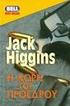 Έλεγχος ύπαρξης στατιστικά σημαντικών διαφορών μεταξύ περισσότερων από δύο ανεξάρτητων δειγμάτων, που διαχωρίζονται βάσει ενός ανεξάρτητου παράγοντα (Ανάλυση διακύμανσης για ανεξάρτητα δείγματα ως προς
Έλεγχος ύπαρξης στατιστικά σημαντικών διαφορών μεταξύ περισσότερων από δύο ανεξάρτητων δειγμάτων, που διαχωρίζονται βάσει ενός ανεξάρτητου παράγοντα (Ανάλυση διακύμανσης για ανεξάρτητα δείγματα ως προς
Περιγραφική Στατιστική
 Περιγραφική Στατιστική Παναγιώτα Λάλου. Βασικές έννοιες Ορισμός: Στατιστικός πληθυσμός ονομάζεται το σύνολο των πειραματικών μονάδων π.χ άνθρωποι, ζώα, επιχειρήσεις κ.λπ, οι οποίες συμμετέχουν στην έρευνα
Περιγραφική Στατιστική Παναγιώτα Λάλου. Βασικές έννοιες Ορισμός: Στατιστικός πληθυσμός ονομάζεται το σύνολο των πειραματικών μονάδων π.χ άνθρωποι, ζώα, επιχειρήσεις κ.λπ, οι οποίες συμμετέχουν στην έρευνα
Κεφάλαιο 3: Ανάλυση μιας μεταβλητής
 Κεφάλαιο 3: Ανάλυση μιας μεταβλητής Γενικά Στο Κεφάλαιο αυτό θα παρουσιάσουμε κάποιες μεθόδους της Περιγραφικής Στατιστικής και της Στατιστικής Συμπερασματολογίας που αφορούν στην ανάλυση μιας μεταβλητής.
Κεφάλαιο 3: Ανάλυση μιας μεταβλητής Γενικά Στο Κεφάλαιο αυτό θα παρουσιάσουμε κάποιες μεθόδους της Περιγραφικής Στατιστικής και της Στατιστικής Συμπερασματολογίας που αφορούν στην ανάλυση μιας μεταβλητής.
ΜΑΘΗΜΑ 2 ο. ΗχρήσητουπακέτουEviews (Using Eviews econometric package)
 ΜΑΘΗΜΑ 2 ο ΗχρήσητουπακέτουEviews (Using Eviews econometric package) Για να καλέσετε το πρόγραμμα πρέπει να εργαστείτε ως εξής: 1. Κάντε δύο κλικ στο εικονίδιο του Eviews 2. Από την εντολή File πάω στο
ΜΑΘΗΜΑ 2 ο ΗχρήσητουπακέτουEviews (Using Eviews econometric package) Για να καλέσετε το πρόγραμμα πρέπει να εργαστείτε ως εξής: 1. Κάντε δύο κλικ στο εικονίδιο του Eviews 2. Από την εντολή File πάω στο
Βιοστατιστική ΒΙΟ-309
 Βιοστατιστική ΒΙΟ-309 Χειμερινό Εξάμηνο Ακαδ. Έτος 2015-2016 Ντίνα Λύκα lika@biology.uoc.gr 1. Εισαγωγή Εισαγωγικές έννοιες Μεταβλητότητα : ύπαρξη διαφορών μεταξύ ομοειδών μετρήσεων Μεταβλητή: ένα χαρακτηριστικό
Βιοστατιστική ΒΙΟ-309 Χειμερινό Εξάμηνο Ακαδ. Έτος 2015-2016 Ντίνα Λύκα lika@biology.uoc.gr 1. Εισαγωγή Εισαγωγικές έννοιες Μεταβλητότητα : ύπαρξη διαφορών μεταξύ ομοειδών μετρήσεων Μεταβλητή: ένα χαρακτηριστικό
ΕΡΓΑΣΤΗΡΙΟ ΣΤΑΤΙΣΤΙΚΗΣ
 ΑΡΙΣΤΟΤΕΛΕΙΟ ΠΑΝΕΠΙΣΤΗΜΙΟ ΘΕΣΣΑΛΟΝΙΚΗΣ ΣΧΟΛΗ ΘΕΤΙΚΩΝ ΕΠΙΣΤΗΜΩΝ ΤΜΗΜΑ ΜΑΘΗΜΑΤΙΚΩΝ ΤΟΜΕΑΣ ΣΤΑΤΙΣΤΙΚΗΣ ΚΑΙ ΕΠΙΧΕΙΡΗΣΙΑΚΗΣ ΕΡΕΥΝΑΣ ΕΡΓΑΣΤΗΡΙΟ ΣΤΑΤΙΣΤΙΚΗΣ Περιγραφική στατιστική δύο μεταβλητών Εισαγωγή στη
ΑΡΙΣΤΟΤΕΛΕΙΟ ΠΑΝΕΠΙΣΤΗΜΙΟ ΘΕΣΣΑΛΟΝΙΚΗΣ ΣΧΟΛΗ ΘΕΤΙΚΩΝ ΕΠΙΣΤΗΜΩΝ ΤΜΗΜΑ ΜΑΘΗΜΑΤΙΚΩΝ ΤΟΜΕΑΣ ΣΤΑΤΙΣΤΙΚΗΣ ΚΑΙ ΕΠΙΧΕΙΡΗΣΙΑΚΗΣ ΕΡΕΥΝΑΣ ΕΡΓΑΣΤΗΡΙΟ ΣΤΑΤΙΣΤΙΚΗΣ Περιγραφική στατιστική δύο μεταβλητών Εισαγωγή στη
Εισαγωγή στην Κανονική Κατανομή. Παιδαγωγικό Τμήμα ημοτικής Εκπαίδευσης ημοκρίτειο Πανεπιστήμιο Θράκης Αλεξανδρούπολη
 Εισαγωγή στην Κανονική Κατανομή Παιδαγωγικό Τμήμα ημοτικής Εκπαίδευσης ημοκρίτειο Πανεπιστήμιο Θράκης Αλεξανδρούπολη Ένα πρόβλημα Πρόβλημα: Ένας μαθητής είχε επίδοση στο τεστ Μαθηματικών 18 και στο τεστ
Εισαγωγή στην Κανονική Κατανομή Παιδαγωγικό Τμήμα ημοτικής Εκπαίδευσης ημοκρίτειο Πανεπιστήμιο Θράκης Αλεξανδρούπολη Ένα πρόβλημα Πρόβλημα: Ένας μαθητής είχε επίδοση στο τεστ Μαθηματικών 18 και στο τεστ
ΑΡΙΣΤΟΤΕΛΕΙΟ ΠΑΝΕΠΙΣΤΗΜΙΟ ΘΕΣΣΑΛΟΝΙΚΗΣ ΑΝΟΙΧΤΑ ΑΚΑΔΗΜΑΪΚΑ ΜΑΘΗΜΑΤΑ
 ΑΡΙΣΤΟΤΕΛΕΙΟ ΠΑΝΕΠΙΣΤΗΜΙΟ ΘΕΣΣΑΛΟΝΙΚΗΣ ΑΝΟΙΧΤΑ ΑΚΑΔΗΜΑΪΚΑ ΜΑΘΗΜΑΤΑ Εισαγωγή στην Ανάλυση Ερευνητικών Δεδομένων στις Κοινωνικές Επιστήμες Με χρήση των λογισμικών IBM/SPSS και LISREL Ενότητα 1 η : Βασικές
ΑΡΙΣΤΟΤΕΛΕΙΟ ΠΑΝΕΠΙΣΤΗΜΙΟ ΘΕΣΣΑΛΟΝΙΚΗΣ ΑΝΟΙΧΤΑ ΑΚΑΔΗΜΑΪΚΑ ΜΑΘΗΜΑΤΑ Εισαγωγή στην Ανάλυση Ερευνητικών Δεδομένων στις Κοινωνικές Επιστήμες Με χρήση των λογισμικών IBM/SPSS και LISREL Ενότητα 1 η : Βασικές
Μέρος 1ο. Περιγραφική Στατιστική (Descriptive Statistics)
 Μέρος 1ο. Περιγραφική Στατιστική (Descriptive Statistics) 1. Οργάνωση και Γραφική παράσταση στατιστικών δεδομένων 2. Αριθμητικά περιγραφικά μέτρα Εφαρμοσμένη Στατιστική Μέρος 1 ο Κ. Μπλέκας (1/13) στατιστικών
Μέρος 1ο. Περιγραφική Στατιστική (Descriptive Statistics) 1. Οργάνωση και Γραφική παράσταση στατιστικών δεδομένων 2. Αριθμητικά περιγραφικά μέτρα Εφαρμοσμένη Στατιστική Μέρος 1 ο Κ. Μπλέκας (1/13) στατιστικών
Εισαγωγή στο SPSS. Για την πρώτη σας προσπάθεια να εξοικειωθείτε με το SPSS, σκεφτείτε το παρακάτω πείραμα.
 Εισαγωγή στο SPSS Παράδειγμα εισαγωγής δεδομένων Για την πρώτη σας προσπάθεια να εξοικειωθείτε με το SPSS, σκεφτείτε το παρακάτω πείραμα. Ένας ψυχολογος ενδιαφέρεται για την επίδραση της διατροφής στη
Εισαγωγή στο SPSS Παράδειγμα εισαγωγής δεδομένων Για την πρώτη σας προσπάθεια να εξοικειωθείτε με το SPSS, σκεφτείτε το παρακάτω πείραμα. Ένας ψυχολογος ενδιαφέρεται για την επίδραση της διατροφής στη
ΕΝ ΕΙΚΤΙΚΕΣ ΑΠΑΝΤΗΣΕΙΣ ΑΣΚΗΣΗΣ 2 (Εργαστήρια µαθήµατος «Στατιστικά Προγράµµατα», τµ. Στατ. & Ασφ. Επιστ., 04-05) (Επιµέλεια: Ελευθεράκη Αναστασία)
 ΕΝ ΕΙΚΤΙΚΕΣ ΑΠΑΝΤΗΣΕΙΣ ΑΣΚΗΣΗΣ (Εργαστήρια µαθήµατος «Στατιστικά Προγράµµατα», τµ. Στατ. & Ασφ. Επιστ., -) (Επιµέλεια: Ελευθεράκη Αναστασία) Άσκηση (Εργαστήριο #) Στις εξετάσεις Φεβρουαρίου του µαθήµατος
ΕΝ ΕΙΚΤΙΚΕΣ ΑΠΑΝΤΗΣΕΙΣ ΑΣΚΗΣΗΣ (Εργαστήρια µαθήµατος «Στατιστικά Προγράµµατα», τµ. Στατ. & Ασφ. Επιστ., -) (Επιµέλεια: Ελευθεράκη Αναστασία) Άσκηση (Εργαστήριο #) Στις εξετάσεις Φεβρουαρίου του µαθήµατος
Εισαγωγή στην ανάλυση μεταβλητών με το IBM SPSS Statistics
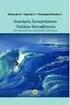 Εισαγωγή στην ανάλυση μεταβλητών με το IBM SPSS Statistics Στόχοι του κεφαλαίου Εξοικείωση με το περιβάλλον του SPSS Εξοικείωση με τις διαδικασίες περιγραφικής ανάλυσης μιας μεταβλητής Εξοικείωση με τη
Εισαγωγή στην ανάλυση μεταβλητών με το IBM SPSS Statistics Στόχοι του κεφαλαίου Εξοικείωση με το περιβάλλον του SPSS Εξοικείωση με τις διαδικασίες περιγραφικής ανάλυσης μιας μεταβλητής Εξοικείωση με τη
Kεφάλαιο 11 Λίστες και Ανάλυση Δεδομένων Kεφάλαιο 12 Εργαλεία ανάλυσης πιθανοτήτων Kεφάλαιο 13 Ανάλυση δεδομένων...
 Μέρος 2 Kεφάλαιο 11 Λίστες και Ανάλυση Δεδομένων... 211 Kεφάλαιο 12 Εργαλεία ανάλυσης πιθανοτήτων... 241 Kεφάλαιο 13 Ανάλυση δεδομένων... 257 Kεφάλαιο 14 Συναρτήσεις Μέρος Β... 285 Kεφάλαιο 15 Ευρετήριο
Μέρος 2 Kεφάλαιο 11 Λίστες και Ανάλυση Δεδομένων... 211 Kεφάλαιο 12 Εργαλεία ανάλυσης πιθανοτήτων... 241 Kεφάλαιο 13 Ανάλυση δεδομένων... 257 Kεφάλαιο 14 Συναρτήσεις Μέρος Β... 285 Kεφάλαιο 15 Ευρετήριο
ΠΕΡΙΓΡΑΦΗ ΚΑΙ ΑΝΑΛΥΣΗ ΔΕΔΟΜΕΝΩΝ
 ΠΕΡΙΓΡΑΦΗ ΚΑΙ ΑΝΑΛΥΣΗ ΔΕΔΟΜΕΝΩΝ Είδη μεταβλητών Ποσοτικά δεδομένα (π.χ. ηλικία, ύψος, αιμοσφαιρίνη) Ποιοτικά δεδομένα (π.χ. άνδρας/γυναίκα, ναι/όχι) Διατεταγμένα (π.χ. καλό/μέτριο/κακό) 2 Περιγραφή ποσοτικών
ΠΕΡΙΓΡΑΦΗ ΚΑΙ ΑΝΑΛΥΣΗ ΔΕΔΟΜΕΝΩΝ Είδη μεταβλητών Ποσοτικά δεδομένα (π.χ. ηλικία, ύψος, αιμοσφαιρίνη) Ποιοτικά δεδομένα (π.χ. άνδρας/γυναίκα, ναι/όχι) Διατεταγμένα (π.χ. καλό/μέτριο/κακό) 2 Περιγραφή ποσοτικών
Εισαγωγή στο SPSS. ΚΕΔΙΜΑ 28/9/2013 Γεώργιος Σπανούδης (spanouod@ucy.ac.cy) Τμήμα Ψυχολογίας
 Εισαγωγή στο SPSS ΚΕΔΙΜΑ 28/9/2013 Γεώργιος Σπανούδης (spanouod@ucy.ac.cy) Τμήμα Ψυχολογίας Στόχος του μαθήματος Τα τέσσερα παράθυρα του SPSS Η διαχείριση των αρχείων δεδομένων Βασικά στοιχεία ανάλυσης
Εισαγωγή στο SPSS ΚΕΔΙΜΑ 28/9/2013 Γεώργιος Σπανούδης (spanouod@ucy.ac.cy) Τμήμα Ψυχολογίας Στόχος του μαθήματος Τα τέσσερα παράθυρα του SPSS Η διαχείριση των αρχείων δεδομένων Βασικά στοιχεία ανάλυσης
Στατιστική Ι (ΨΥΧ-1202) ιάλεξη 3
 (ΨΥΧ-1202) Λεωνίδας Α. Ζαμπετάκης Β.Sc., M.Env.Eng., M.Ind.Eng., D.Eng. Εmail: statisticsuoc@gmail.com ιαλέξεις: ftp://ftp.soc.uoc.gr/psycho/zampetakis/ ιάλεξη 3 ΠΑΝΕΠΙΣΤΗΜΙΟ ΚΡΗΤΗΣ ΤΜΗΜΑ ΨΥΧΟΛΟΓΙΑΣ Ρέθυμνο,
(ΨΥΧ-1202) Λεωνίδας Α. Ζαμπετάκης Β.Sc., M.Env.Eng., M.Ind.Eng., D.Eng. Εmail: statisticsuoc@gmail.com ιαλέξεις: ftp://ftp.soc.uoc.gr/psycho/zampetakis/ ιάλεξη 3 ΠΑΝΕΠΙΣΤΗΜΙΟ ΚΡΗΤΗΣ ΤΜΗΜΑ ΨΥΧΟΛΟΓΙΑΣ Ρέθυμνο,
Είδη Μεταβλητών Κλίμακα Μέτρησης Οι τεχνικές της Περιγραφικής στατιστικής ανάλογα με την κλίμακα μέτρησης Οι τελεστές Π και Σ
 ΠΕΡΙΕΧΟΜΕΝΑ ΚΕΦΑΛΑΙΟ 1 Εισαγωγικές Έννοιες 19 1.1 1.2 1.3 1.4 1.5 1.6 1.7 Η Μεταβλητότητα Η Στατιστική Ανάλυση Η Στατιστική και οι Εφαρμοσμένες Επιστήμες Στατιστικός Πληθυσμός και Δείγμα Το στατιστικό
ΠΕΡΙΕΧΟΜΕΝΑ ΚΕΦΑΛΑΙΟ 1 Εισαγωγικές Έννοιες 19 1.1 1.2 1.3 1.4 1.5 1.6 1.7 Η Μεταβλητότητα Η Στατιστική Ανάλυση Η Στατιστική και οι Εφαρμοσμένες Επιστήμες Στατιστικός Πληθυσμός και Δείγμα Το στατιστικό
Δειγματοληψία στην Ερευνα. Ετος
 ΓΕΩΠΟΝΙΚΟ ΠΑΝΕΠΙΣΤΗΜΙΟ ΑΘΗΝΩΝ Τμήμα Αγροτικής Οικονομίας & Ανάπτυξης Μέθοδοι Γεωργοοικονομικής και Κοινωνιολογικής Ερευνας Δειγματοληψία στην Έρευνα (Μέθοδοι Δειγματοληψίας - Τρόποι Επιλογής Τυχαίου Δείγματος)
ΓΕΩΠΟΝΙΚΟ ΠΑΝΕΠΙΣΤΗΜΙΟ ΑΘΗΝΩΝ Τμήμα Αγροτικής Οικονομίας & Ανάπτυξης Μέθοδοι Γεωργοοικονομικής και Κοινωνιολογικής Ερευνας Δειγματοληψία στην Έρευνα (Μέθοδοι Δειγματοληψίας - Τρόποι Επιλογής Τυχαίου Δείγματος)
Μέρος V. Στατιστική. Εισαγωγή: Βασικές έννοιες και ορισμοί. Περιγραφική Στατιστική (Descriptive Statistics)
 Μέρος V. Στατιστική Εισαγωγή: Βασικές έννοιες και ορισμοί Περιγραφική Στατιστική (Descriptive Statistics) Σημαντικές κατανομές δειγματοληψίας (Sampling distributions) Διαστήματα Εμπιστοσύνης (Confidence
Μέρος V. Στατιστική Εισαγωγή: Βασικές έννοιες και ορισμοί Περιγραφική Στατιστική (Descriptive Statistics) Σημαντικές κατανομές δειγματοληψίας (Sampling distributions) Διαστήματα Εμπιστοσύνης (Confidence
Τμήμα Διοίκησης Επιχειρήσεων (Γρεβενά) Μάθημα: Στατιστική II Διάλεξη 1 η : Εισαγωγή-Επανάληψη βασικών εννοιών Εβδομάδα 1 η : ,
 Τμήμα Διοίκησης Επιχειρήσεων (Γρεβενά) Μάθημα: Στατιστική II Διάλεξη 1 η : Εισαγωγή-Επανάληψη βασικών εννοιών Εβδομάδα 1 η :1-0-017, 3-0-017 Διδάσκουσα: Κοντογιάννη Αριστούλα Σκοπός του μαθήματος Η παρουσίαση
Τμήμα Διοίκησης Επιχειρήσεων (Γρεβενά) Μάθημα: Στατιστική II Διάλεξη 1 η : Εισαγωγή-Επανάληψη βασικών εννοιών Εβδομάδα 1 η :1-0-017, 3-0-017 Διδάσκουσα: Κοντογιάννη Αριστούλα Σκοπός του μαθήματος Η παρουσίαση
Στατιστική Ι. Ενότητα 2: Στατιστικά Μέτρα Διασποράς Ασυμμετρίας - Κυρτώσεως. Δρ. Γεώργιος Κοντέος Τμήμα Διοίκησης Επιχειρήσεων Γρεβενών
 Στατιστική Ι Ενότητα 2: Στατιστικά Μέτρα Διασποράς Ασυμμετρίας - Κυρτώσεως Δρ. Γεώργιος Κοντέος Τμήμα Διοίκησης Επιχειρήσεων Γρεβενών Άδειες Χρήσης Το παρόν εκπαιδευτικό υλικό υπόκειται σε άδειες χρήσης
Στατιστική Ι Ενότητα 2: Στατιστικά Μέτρα Διασποράς Ασυμμετρίας - Κυρτώσεως Δρ. Γεώργιος Κοντέος Τμήμα Διοίκησης Επιχειρήσεων Γρεβενών Άδειες Χρήσης Το παρόν εκπαιδευτικό υλικό υπόκειται σε άδειες χρήσης
ΑΝΑΛΥΣΗ Ε ΟΜΕΝΩΝ. 2. Περιγραφική Στατιστική
 ΑΝΑΛΥΣΗ Ε ΟΜΕΝΩΝ 2. Περιγραφική Στατιστική Βασικά είδη στατιστικής ανάλυσης 1. Περιγραφική στατιστική: περιγραφή του συνόλου των δεδοµένων (δείγµατος) 2. Συµπερασµατολογία: Παραγωγή συµπερασµάτων για τα
ΑΝΑΛΥΣΗ Ε ΟΜΕΝΩΝ 2. Περιγραφική Στατιστική Βασικά είδη στατιστικής ανάλυσης 1. Περιγραφική στατιστική: περιγραφή του συνόλου των δεδοµένων (δείγµατος) 2. Συµπερασµατολογία: Παραγωγή συµπερασµάτων για τα
Σκοπός του κεφαλαίου είναι η κατανόηση των βασικών στοιχείων μιας στατιστικής έρευνας.
 7 ο ΜΑΘΗΜΑ ΚΕΦΑΛΑΙΟ 2 ΣΤΑΤΙΣΤΙΚΗ Σκοπός Σκοπός του κεφαλαίου είναι η κατανόηση των βασικών στοιχείων μιας στατιστικής έρευνας. Προσδοκώμενα αποτελέσματα Όταν θα έχετε ολοκληρώσει τη μελέτη αυτού του κεφαλαίου
7 ο ΜΑΘΗΜΑ ΚΕΦΑΛΑΙΟ 2 ΣΤΑΤΙΣΤΙΚΗ Σκοπός Σκοπός του κεφαλαίου είναι η κατανόηση των βασικών στοιχείων μιας στατιστικής έρευνας. Προσδοκώμενα αποτελέσματα Όταν θα έχετε ολοκληρώσει τη μελέτη αυτού του κεφαλαίου
Επιλογή ενός στοιχείου γραφήματος από μια λίστα στοιχείων γραφήματος
 - 217 - Το στοιχείο που θέλετε να επιλέξετε επισημαίνεται ξεκάθαρα με λαβές επιλογής. Συμβουλή: Για να σας βοηθήσει να εντοπίσετε το στοιχείο γραφήματος που θέλετε να επιλέξετε, το Microsoft Office Excel
- 217 - Το στοιχείο που θέλετε να επιλέξετε επισημαίνεται ξεκάθαρα με λαβές επιλογής. Συμβουλή: Για να σας βοηθήσει να εντοπίσετε το στοιχείο γραφήματος που θέλετε να επιλέξετε, το Microsoft Office Excel
ΕΙΣΑΓΩΓΗ ΣΤΗΝ ΣΤΑΤΙΣΤΙΚΗ ΤΩΝ ΕΠΙΧΕΙΡΗΣΕΩΝ. Κεφάλαιο 8. Συνεχείς Κατανομές Πιθανοτήτων Η Κανονική Κατανομή
 ΤΕΧΝΟΛΟΓΙΚΟ ΕΚΠΑΙΔΕΥΤΙΚΟ ΙΔΡΥΜΑ ΔΥΤΙΚΗΣ ΕΛΛΑΔΑΣ ΤΜΗΜΑ ΔΙΟΙΚΗΣΗΣ ΕΠΙΧΕΙΡΗΣΕΩΝ ΠΑΤΡΑΣ Εργαστήριο Λήψης Αποφάσεων & Επιχειρησιακού Προγραμματισμού Καθηγητής Ι. Μητρόπουλος ΕΙΣΑΓΩΓΗ ΣΤΗΝ ΣΤΑΤΙΣΤΙΚΗ ΤΩΝ ΕΠΙΧΕΙΡΗΣΕΩΝ
ΤΕΧΝΟΛΟΓΙΚΟ ΕΚΠΑΙΔΕΥΤΙΚΟ ΙΔΡΥΜΑ ΔΥΤΙΚΗΣ ΕΛΛΑΔΑΣ ΤΜΗΜΑ ΔΙΟΙΚΗΣΗΣ ΕΠΙΧΕΙΡΗΣΕΩΝ ΠΑΤΡΑΣ Εργαστήριο Λήψης Αποφάσεων & Επιχειρησιακού Προγραμματισμού Καθηγητής Ι. Μητρόπουλος ΕΙΣΑΓΩΓΗ ΣΤΗΝ ΣΤΑΤΙΣΤΙΚΗ ΤΩΝ ΕΠΙΧΕΙΡΗΣΕΩΝ
Δειγματοληψία στην εκπαιδευτική έρευνα. Είδη δειγματοληψίας
 Δειγματοληψία στην εκπαιδευτική έρευνα Είδη δειγματοληψίας Γνωρίζουμε ότι: Με τη στατιστική τα δεδομένα γίνονται πληροφορίες Στατιστική Δεδομένα Πληροφορία Αλλά από πού προέρχονται τα δεδομένα; Πώς τα
Δειγματοληψία στην εκπαιδευτική έρευνα Είδη δειγματοληψίας Γνωρίζουμε ότι: Με τη στατιστική τα δεδομένα γίνονται πληροφορίες Στατιστική Δεδομένα Πληροφορία Αλλά από πού προέρχονται τα δεδομένα; Πώς τα
ΗΥ-SPSS Statistical Package for Social Sciences 6 ο ΜΑΘΗΜΑ. ΧΑΡΑΛΑΜΠΟΣ ΑΘ. ΚΡΟΜΜΥΔΑΣ Διδάσκων Τ.Ε.Φ.Α.Α., Π.Θ.
 ΗΥ-SPSS Statistical Package for Social Sciences 6 ο ΜΑΘΗΜΑ ΧΑΡΑΛΑΜΠΟΣ ΑΘ. ΚΡΟΜΜΥΔΑΣ Διδάσκων Τ.Ε.Φ.Α.Α., Π.Θ. Κανονική Κατανομή Τυπική Απόκλιση Διακύμανση z τιμές Περιεχόμενα 6 ου μαθήματος Έλεγχος κανονικής
ΗΥ-SPSS Statistical Package for Social Sciences 6 ο ΜΑΘΗΜΑ ΧΑΡΑΛΑΜΠΟΣ ΑΘ. ΚΡΟΜΜΥΔΑΣ Διδάσκων Τ.Ε.Φ.Α.Α., Π.Θ. Κανονική Κατανομή Τυπική Απόκλιση Διακύμανση z τιμές Περιεχόμενα 6 ου μαθήματος Έλεγχος κανονικής
ΣΤΑΤΙΣΤΙΚΗ ΠΙΘΑΝΟΤΗΤΕΣ
 9/10/009 ΤΕΙ ΥΤΙΚΗΣ ΜΑΚΕ ΟΝΙΑΣ ΠΑΡΑΡΤΗΜΑ ΚΑΣΤΟΡΙΑΣ ΤΜΗΜΑ ΠΛΗΡΟΦΟΡΙΚΗΣ & ΤΕΧΝΟΛΟΓΙΑΣ Η/Υ ΣΤΑΤΙΣΤΙΚΗ ΠΙΘΑΝΟΤΗΤΕΣ 3o ΜΑΘΗΜΑ Ι ΑΣΚΩΝ ΒΑΣΙΛΕΙΑ ΗΣ ΓΕΩΡΓΙΟΣ Emal: gasl@math.auth.gr Ιστοσελίδα Μαθήματος: users.auth.gr/gasl
9/10/009 ΤΕΙ ΥΤΙΚΗΣ ΜΑΚΕ ΟΝΙΑΣ ΠΑΡΑΡΤΗΜΑ ΚΑΣΤΟΡΙΑΣ ΤΜΗΜΑ ΠΛΗΡΟΦΟΡΙΚΗΣ & ΤΕΧΝΟΛΟΓΙΑΣ Η/Υ ΣΤΑΤΙΣΤΙΚΗ ΠΙΘΑΝΟΤΗΤΕΣ 3o ΜΑΘΗΜΑ Ι ΑΣΚΩΝ ΒΑΣΙΛΕΙΑ ΗΣ ΓΕΩΡΓΙΟΣ Emal: gasl@math.auth.gr Ιστοσελίδα Μαθήματος: users.auth.gr/gasl
Δείγμα πριν τις διορθώσεις
 Εισαγωγή Α ΜΕΡΟΣ ΠΕΡΙΓΡΑΦΙΚΗ ΣΤΑΤΙΣΤΙΚΗ 1 ΕΙΣΑΓΩΓΗ ΣΤΗ ΣΤΑΤΙΣΤΙΚΗ 1.1 Εισαγωγή 1.1.1 Περιγραφική Στατιστική (Descriptive Statistics) 1.1.2 Επαγωγική ή Αναλυτική Στατιστική (Inferential or Αnalytical Statistics)
Εισαγωγή Α ΜΕΡΟΣ ΠΕΡΙΓΡΑΦΙΚΗ ΣΤΑΤΙΣΤΙΚΗ 1 ΕΙΣΑΓΩΓΗ ΣΤΗ ΣΤΑΤΙΣΤΙΚΗ 1.1 Εισαγωγή 1.1.1 Περιγραφική Στατιστική (Descriptive Statistics) 1.1.2 Επαγωγική ή Αναλυτική Στατιστική (Inferential or Αnalytical Statistics)
Ελλιπή δεδομένα. Εδώ έχουμε 1275. Στον πίνακα που ακολουθεί δίνεται η κατά ηλικία κατανομή 1275 ατόμων
 Ελλιπή δεδομένα Στον πίνακα που ακολουθεί δίνεται η κατά ηλικία κατανομή 75 ατόμων Εδώ έχουμε δ 75,0 75 5 Ηλικία Συχνότητες f 5-4 70 5-34 50 35-44 30 45-54 465 55-64 335 Δεν δήλωσαν 5 Σύνολο 75 Μπορεί
Ελλιπή δεδομένα Στον πίνακα που ακολουθεί δίνεται η κατά ηλικία κατανομή 75 ατόμων Εδώ έχουμε δ 75,0 75 5 Ηλικία Συχνότητες f 5-4 70 5-34 50 35-44 30 45-54 465 55-64 335 Δεν δήλωσαν 5 Σύνολο 75 Μπορεί
Παράδειγμα: Γούργουλης Βασίλειος, Επίκουρος Καθηγητής Τ.Ε.Φ.Α.Α.-Δ.Π.Θ.
 Έλεγχος ύπαρξης στατιστικά σημαντικών διαφορών μεταξύ δειγμάτων, που διαχωρίζονται βάσει ενός επαναλαμβανόμενου και ενός ανεξάρτητου παράγοντα (Ανάλυση διακύμανσης για εξαρτημένα δείγματα ως προς δύο παράγοντες,
Έλεγχος ύπαρξης στατιστικά σημαντικών διαφορών μεταξύ δειγμάτων, που διαχωρίζονται βάσει ενός επαναλαμβανόμενου και ενός ανεξάρτητου παράγοντα (Ανάλυση διακύμανσης για εξαρτημένα δείγματα ως προς δύο παράγοντες,
Ανάλυση Ερευνητικών Δεδομένων στην Πράξη
 Ανάλυση Ερευνητικών Δεδομένων στην Πράξη Άγγελος Μάρκος, Επίκουρος Καθηγητής ΠΤΔΕ, ΔΠΘ amarkos@eled.duth.gr www.amarkos.gr http://www.amarkos.gr/material/authsemiar.pdf https://drive.google.com/file/d/0b9zxwzv_q66urwyl3zfk3yxm/view
Ανάλυση Ερευνητικών Δεδομένων στην Πράξη Άγγελος Μάρκος, Επίκουρος Καθηγητής ΠΤΔΕ, ΔΠΘ amarkos@eled.duth.gr www.amarkos.gr http://www.amarkos.gr/material/authsemiar.pdf https://drive.google.com/file/d/0b9zxwzv_q66urwyl3zfk3yxm/view
ΕΙΣΑΓΩΓΗ ΣΤΗ ΣΤΑΤΙΣΤΙΚΗ
 ΕΙΣΑΓΩΓΗ ΣΤΗ ΣΤΑΤΙΣΤΙΚΗ Μ.Ν. Ντυκέν, Πανεπιστήμιο Θεσσαλίας Τ.Μ.Χ.Π.Π.Α. Ε. Αναστασίου, Πανεπιστήμιο Θεσσαλίας Τ.Μ.Χ.Π.Π.Α. ΔΙΑΛΕΞΗ 03 ΠΕΡΙΓΡΑΦΙΚΗ ΣΤΑΤΙΣΤΙΚΗ Βόλος, 2016-2017 1 1. Περιγραφική Ανάλυση Παρουσίαση
ΕΙΣΑΓΩΓΗ ΣΤΗ ΣΤΑΤΙΣΤΙΚΗ Μ.Ν. Ντυκέν, Πανεπιστήμιο Θεσσαλίας Τ.Μ.Χ.Π.Π.Α. Ε. Αναστασίου, Πανεπιστήμιο Θεσσαλίας Τ.Μ.Χ.Π.Π.Α. ΔΙΑΛΕΞΗ 03 ΠΕΡΙΓΡΑΦΙΚΗ ΣΤΑΤΙΣΤΙΚΗ Βόλος, 2016-2017 1 1. Περιγραφική Ανάλυση Παρουσίαση
ΕΙΣΑΓΩΓΗ. Βασικές έννοιες
 ΕΙΣΑΓΩΓΗ Βασικές έννοιες Σε ένα ερωτηματολόγιο έχουμε ένα σύνολο ερωτήσεων. Μπορούμε να πούμε ότι σε κάθε ερώτηση αντιστοιχεί μία μεταβλητή. Αν θεωρήσουμε μια ερώτηση, τα άτομα δίνουν κάποιες απαντήσεις
ΕΙΣΑΓΩΓΗ Βασικές έννοιες Σε ένα ερωτηματολόγιο έχουμε ένα σύνολο ερωτήσεων. Μπορούμε να πούμε ότι σε κάθε ερώτηση αντιστοιχεί μία μεταβλητή. Αν θεωρήσουμε μια ερώτηση, τα άτομα δίνουν κάποιες απαντήσεις
Μετασχηματισμός Δεδομένων
 ΒΙΟΣΤΑΤΙΣΤΙΚΗ Εργαστήριο 2ο Μετασχηματισμός Δεδομένων a. από τα Data demo.sav επιλέγουμε τη στήλη Income b. δημιουργούμε νέο Data Set μόνο με αυτήν τη στήλη c. Click Transform d. Compute Variable e. Επιλέγω
ΒΙΟΣΤΑΤΙΣΤΙΚΗ Εργαστήριο 2ο Μετασχηματισμός Δεδομένων a. από τα Data demo.sav επιλέγουμε τη στήλη Income b. δημιουργούμε νέο Data Set μόνο με αυτήν τη στήλη c. Click Transform d. Compute Variable e. Επιλέγω
Είδη Μεταβλητών. κλίµακα µέτρησης
 ΠΕΡΙΕΧΟΜΕΝΑ Κεφάλαιο 1 Εισαγωγικές Έννοιες 19 1.1 1.2 1.3 1.4 1.5 1.6 1.7 Η Μεταβλητότητα Η Στατιστική Ανάλυση Η Στατιστική και οι Εφαρµοσµένες Επιστήµες Στατιστικός Πληθυσµός και Δείγµα Το στατιστικό
ΠΕΡΙΕΧΟΜΕΝΑ Κεφάλαιο 1 Εισαγωγικές Έννοιες 19 1.1 1.2 1.3 1.4 1.5 1.6 1.7 Η Μεταβλητότητα Η Στατιστική Ανάλυση Η Στατιστική και οι Εφαρµοσµένες Επιστήµες Στατιστικός Πληθυσµός και Δείγµα Το στατιστικό
Ενότητα 1: Εισαγωγή. ΤΕΙ Στερεάς Ελλάδας. Τμήμα Φυσικοθεραπείας. Προπτυχιακό Πρόγραμμα. Μάθημα: Βιοστατιστική-Οικονομία της υγείας Εξάμηνο: Ε (5 ο )
 ΤΕΙ Στερεάς Ελλάδας Τμήμα Φυσικοθεραπείας Προπτυχιακό Πρόγραμμα Μάθημα: Βιοστατιστική-Οικονομία της υγείας Εξάμηνο: Ε (5 ο ) Ενότητα 1: Εισαγωγή Δρ. Χρήστος Γενιτσαρόπουλος Λαμία, 2017 1.1. Σκοπός και
ΤΕΙ Στερεάς Ελλάδας Τμήμα Φυσικοθεραπείας Προπτυχιακό Πρόγραμμα Μάθημα: Βιοστατιστική-Οικονομία της υγείας Εξάμηνο: Ε (5 ο ) Ενότητα 1: Εισαγωγή Δρ. Χρήστος Γενιτσαρόπουλος Λαμία, 2017 1.1. Σκοπός και
Εργαστήριο «Τεχνολογία Πολιτισμικού Λογισμικού» Ενότητα. Επεξεργασία πινάκων
 Ενότητα 4 Επεξεργασία πινάκων 36 37 4.1 Προσθήκη πεδίων Για να εισάγετε ένα πεδίο σε ένα πίνακα που υπάρχει ήδη στη βάση δεδομένων σας, βάζετε τον κέρσορα του ποντικιού στο πεδίο πάνω από το οποίο θέλετε
Ενότητα 4 Επεξεργασία πινάκων 36 37 4.1 Προσθήκη πεδίων Για να εισάγετε ένα πεδίο σε ένα πίνακα που υπάρχει ήδη στη βάση δεδομένων σας, βάζετε τον κέρσορα του ποντικιού στο πεδίο πάνω από το οποίο θέλετε
Δείγμα (μεγάλο) από οποιαδήποτε κατανομή
 ΒΙΟΣΤΑΤΙΣΤΙΚΗ Εργαστήριο 4ο Κατανομές Στατιστικών Συναρτήσεων Δείγμα από κανονική κατανομή Έστω Χ= Χ Χ Χ τ.δ. από Ν µσ τότε ( 1,,..., n) (, ) Τ Χ Χ Ν Τ Χ σ σ Χ Τ Χ n Χ S µ S µ 1( ) = (0,1), ( ) = ( n 1)
ΒΙΟΣΤΑΤΙΣΤΙΚΗ Εργαστήριο 4ο Κατανομές Στατιστικών Συναρτήσεων Δείγμα από κανονική κατανομή Έστω Χ= Χ Χ Χ τ.δ. από Ν µσ τότε ( 1,,..., n) (, ) Τ Χ Χ Ν Τ Χ σ σ Χ Τ Χ n Χ S µ S µ 1( ) = (0,1), ( ) = ( n 1)
Πίσω στα βασικά: Βασικές αρχές στατιστικής για κοινωνιολογικές έρευνες
 Σχετικές πληροφορίες: http://dlib.ionio.gr/~spver/seminars/statistics/ Πίσω στα βασικά: Βασικές αρχές στατιστικής για κοινωνιολογικές έρευνες Σπύρος Βερονίκης Τμήμα Αρχειονομίας - Βιβλιοθηκονομίας Θεματικές
Σχετικές πληροφορίες: http://dlib.ionio.gr/~spver/seminars/statistics/ Πίσω στα βασικά: Βασικές αρχές στατιστικής για κοινωνιολογικές έρευνες Σπύρος Βερονίκης Τμήμα Αρχειονομίας - Βιβλιοθηκονομίας Θεματικές
5.1.1 Περιγραφή των συστατικών τμημάτων ενός γραφήματος
 5. Γραφήματα 5.1 Εισαγωγή 5.1.1 Περιγραφή των συστατικών τμημάτων ενός γραφήματος Το Discoverer παρέχει μεγάλες δυνατότητες στη δημιουργία γραφημάτων, καθιστώντας δυνατή τη διαμόρφωση κάθε συστατικού μέρους
5. Γραφήματα 5.1 Εισαγωγή 5.1.1 Περιγραφή των συστατικών τμημάτων ενός γραφήματος Το Discoverer παρέχει μεγάλες δυνατότητες στη δημιουργία γραφημάτων, καθιστώντας δυνατή τη διαμόρφωση κάθε συστατικού μέρους
Περιγραφή των εργαλείων ρουτινών του στατιστικού
 Κεφάλαιο 5 ο Περιγραφή των εργαλείων ρουτινών του στατιστικού πακέτου SPSS που χρησιµοποιήθηκαν. 5.1 Γενικά Το στατιστικό πακέτο SPSS είναι ένα λογισµικό που χρησιµοποιείται ευρέως ανά τον κόσµο από επιχειρήσεις
Κεφάλαιο 5 ο Περιγραφή των εργαλείων ρουτινών του στατιστικού πακέτου SPSS που χρησιµοποιήθηκαν. 5.1 Γενικά Το στατιστικό πακέτο SPSS είναι ένα λογισµικό που χρησιµοποιείται ευρέως ανά τον κόσµο από επιχειρήσεις
ΔΗΜΟΠΑΘΟΛΟΓΙΑ ΤΗΣ ΔΙΑΤΡΟΦΗΣ
 ΔΗΜΟΠΑΘΟΛΟΓΙΑ ΤΗΣ ΔΙΑΤΡΟΦΗΣ ΜΑΘΗΜΑ 9 Ο ΣΤΑΤΙΣΤΙΚΗ ΑΝΑΛΥΣΗ ΕΠΙΔΗΜΙΟΛΟΓΙΚΩΝ ΣΤΟΙΧΕΙΩΝ 1 Στατιστική Ο συνήθης επιστημολογικός ορισμός της Στατιστικής, την αναφέρει ως τον κλάδο των εφαρμοσμένων Μαθηματικών,
ΔΗΜΟΠΑΘΟΛΟΓΙΑ ΤΗΣ ΔΙΑΤΡΟΦΗΣ ΜΑΘΗΜΑ 9 Ο ΣΤΑΤΙΣΤΙΚΗ ΑΝΑΛΥΣΗ ΕΠΙΔΗΜΙΟΛΟΓΙΚΩΝ ΣΤΟΙΧΕΙΩΝ 1 Στατιστική Ο συνήθης επιστημολογικός ορισμός της Στατιστικής, την αναφέρει ως τον κλάδο των εφαρμοσμένων Μαθηματικών,
Labels Values Missing Values Columns, Align Measure
 Εισαγωγή στο SPSS Oι οριζόντιες γραμμές αντιστοιχούν στις Ν περιπτώσεις-πειραματικές μονάδες, ενώ οι κατακόρυφες στήλες στις p υπό μελέτη μεταβλητές. ΠΟΣΟΤΙΚΕΣ-ΠΟΙΟΤΙΚΕΣ ΜΕΤΑΒΛΗΤΕΣ ΠΑΡΑ ΕΙΓΜΑ ΓΙΑ ΕΙΣΑΓΩΓΗ
Εισαγωγή στο SPSS Oι οριζόντιες γραμμές αντιστοιχούν στις Ν περιπτώσεις-πειραματικές μονάδες, ενώ οι κατακόρυφες στήλες στις p υπό μελέτη μεταβλητές. ΠΟΣΟΤΙΚΕΣ-ΠΟΙΟΤΙΚΕΣ ΜΕΤΑΒΛΗΤΕΣ ΠΑΡΑ ΕΙΓΜΑ ΓΙΑ ΕΙΣΑΓΩΓΗ
Μάθηµα 3 ο. Περιγραφική Στατιστική
 Μάθηµα 3 ο Περιγραφική Στατιστική ΗΣτατιστικήείναι Μια τυποποιηµένη σειρά αναλυτικών µεθόδων, οι οποίες χρησιµοποιούνται από τον εκάστοτε ερευνητή για την ανάλυση των διαθέσιµων δεδοµένων. Υπάρχουν δύο
Μάθηµα 3 ο Περιγραφική Στατιστική ΗΣτατιστικήείναι Μια τυποποιηµένη σειρά αναλυτικών µεθόδων, οι οποίες χρησιµοποιούνται από τον εκάστοτε ερευνητή για την ανάλυση των διαθέσιµων δεδοµένων. Υπάρχουν δύο
6. ΓΕΩΓΡΑΦΙΚΑ ΠΛΗΡΟΦΟΡΙΑΚΑ ΣΥΣΤΗΜΑΤΑ
 6. ΓΕΩΓΡΑΦΙΚΑ ΠΛΗΡΟΦΟΡΙΑΚΑ ΣΥΣΤΗΜΑΤΑ Στη διάρκεια αυτού του εργαστηρίου θα δούμε τα δεδομένα της ICAP από μια διαφορετική οπτική γωνία, με τη χρήση συστημάτων GIS, κατά γεωγραφική περιοχή και ειδικά κατά
6. ΓΕΩΓΡΑΦΙΚΑ ΠΛΗΡΟΦΟΡΙΑΚΑ ΣΥΣΤΗΜΑΤΑ Στη διάρκεια αυτού του εργαστηρίου θα δούμε τα δεδομένα της ICAP από μια διαφορετική οπτική γωνία, με τη χρήση συστημάτων GIS, κατά γεωγραφική περιοχή και ειδικά κατά
ΕΙΔΙΚΑ ΘΕΜΑΤΑ ΣΤΗΝ ΣΤΑΤΙΣΤΙΚΗ ΕΡΓΑΣΤΗΡΙΟ (SPSS)
 ΕΙΔΙΚΑ ΘΕΜΑΤΑ ΣΤΗΝ ΣΤΑΤΙΣΤΙΚΗ ΕΡΓΑΣΤΗΡΙΟ (SPSS) Έλεγχος Υποθέσεων για τους Μέσους - Εξαρτημένα Δείγματα (Paired samples t-test) Το κριτήριο Paired samples t-test χρησιμοποιείται όταν θέλουμε να συγκρίνουμε
ΕΙΔΙΚΑ ΘΕΜΑΤΑ ΣΤΗΝ ΣΤΑΤΙΣΤΙΚΗ ΕΡΓΑΣΤΗΡΙΟ (SPSS) Έλεγχος Υποθέσεων για τους Μέσους - Εξαρτημένα Δείγματα (Paired samples t-test) Το κριτήριο Paired samples t-test χρησιμοποιείται όταν θέλουμε να συγκρίνουμε
Ενότητα 2 η : Περιγραφική Στατιστική Ι. Πίνακες και Γραφικές παραστάσεις. Δημήτριος Σταμοβλάσης Φιλοσοφίας Παιδαγωγικής
 ΑΡΙΣΤΟΤΕΛΕΙΟ ΠΑΝΕΠΙΣΤΗΜΙΟ ΘΕΣΣΑΛΟΝΙΚΗΣ ΑΝΟΙΧΤΑ ΑΚΑΔΗΜΑΪΚΑ ΜΑΘΗΜΑΤΑ Εισαγωγή στην Ανάλυση Ερευνητικών Δεδομένων στις Κοινωνικές Επιστήμες Με χρήση των λογισμικών IBM/SPSS και LISREL Ενότητα 2 η : Περιγραφική
ΑΡΙΣΤΟΤΕΛΕΙΟ ΠΑΝΕΠΙΣΤΗΜΙΟ ΘΕΣΣΑΛΟΝΙΚΗΣ ΑΝΟΙΧΤΑ ΑΚΑΔΗΜΑΪΚΑ ΜΑΘΗΜΑΤΑ Εισαγωγή στην Ανάλυση Ερευνητικών Δεδομένων στις Κοινωνικές Επιστήμες Με χρήση των λογισμικών IBM/SPSS και LISREL Ενότητα 2 η : Περιγραφική
Λίγα λόγια για τους συγγραφείς 16 Πρόλογος 17
 Περιεχόμενα Λίγα λόγια για τους συγγραφείς 16 Πρόλογος 17 1 Εισαγωγή 21 1.1 Γιατί χρησιμοποιούμε τη στατιστική; 21 1.2 Τι είναι η στατιστική; 22 1.3 Περισσότερα για την επαγωγική στατιστική 23 1.4 Τρεις
Περιεχόμενα Λίγα λόγια για τους συγγραφείς 16 Πρόλογος 17 1 Εισαγωγή 21 1.1 Γιατί χρησιμοποιούμε τη στατιστική; 21 1.2 Τι είναι η στατιστική; 22 1.3 Περισσότερα για την επαγωγική στατιστική 23 1.4 Τρεις
----------Εισαγωγή στη Χρήση του SPSS for Windows ------------- Σελίδα: 0------------
 ----------Εισαγωγή στη Χρήση του SPSS for Windows ------------- Σελίδα: 0------------ ΚΕΦΑΛΑΙΟ 8 ο 8.1 Συντελεστές συσχέτισης: 8.1.1 Συσχέτιση Pearson, και ρ του Spearman 8.1.2 Υπολογισµός του συντελεστή
----------Εισαγωγή στη Χρήση του SPSS for Windows ------------- Σελίδα: 0------------ ΚΕΦΑΛΑΙΟ 8 ο 8.1 Συντελεστές συσχέτισης: 8.1.1 Συσχέτιση Pearson, και ρ του Spearman 8.1.2 Υπολογισµός του συντελεστή
Περιεχόμενα. Πρόλογος 17 ΚΕΦΑΛΑΙΟ 1 23
 Περιεχόμενα Πρόλογος 17 Μέρος A ΚΕΦΑΛΑΙΟ 1 23 ΕΙΣΑΓΩΓΗ ΣΤΗ ΣΤΑΤΙΣΤΙΚΗ 23 1.1 Εισαγωγή 23 1.1.1 Περιγραφική Στατιστική (Descriptive Statistics) 24 1.1.2 Επαγωγική ή Αναλυτική Στατιστική (Inferential or
Περιεχόμενα Πρόλογος 17 Μέρος A ΚΕΦΑΛΑΙΟ 1 23 ΕΙΣΑΓΩΓΗ ΣΤΗ ΣΤΑΤΙΣΤΙΚΗ 23 1.1 Εισαγωγή 23 1.1.1 Περιγραφική Στατιστική (Descriptive Statistics) 24 1.1.2 Επαγωγική ή Αναλυτική Στατιστική (Inferential or
Επεξεργασία πολλαπλών φύλλων εργασίας - Γραφημάτων Excel
 Επεξεργασία πολλαπλών φύλλων εργασίας - Γραφημάτων Excel 11.1. Πολλαπλά φύλλα εργασίας Στο προηγούμενο κεφάλαιο δημιουργήσαμε ένα φύλλο εργασίας με τον προϋπολογισμό δαπανών του προσωπικού που θα συμμετάσχει
Επεξεργασία πολλαπλών φύλλων εργασίας - Γραφημάτων Excel 11.1. Πολλαπλά φύλλα εργασίας Στο προηγούμενο κεφάλαιο δημιουργήσαμε ένα φύλλο εργασίας με τον προϋπολογισμό δαπανών του προσωπικού που θα συμμετάσχει
